Leica TPS1200+, TS30, TM30 Service Manual [ru]

Leica TPS1200+/
TS30/TM30
Программы
Руководство
пользователя
Версия 7.2
Русская
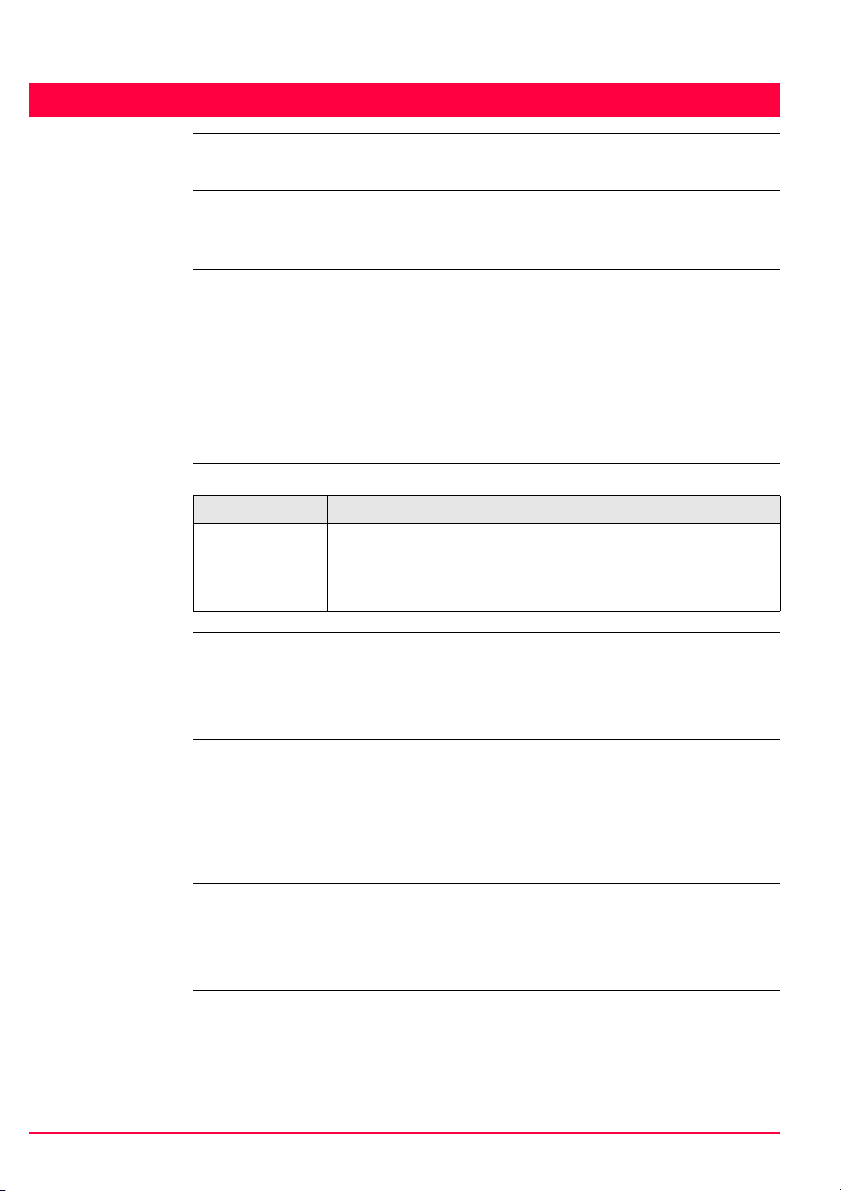
Введение
Покупка Поздравляем Вас с приобретением электронного тахеометра серии
)
Идентификация
прибора
Символы Используемые в данном Справочнике символы имеют следующий смысл:
Торговые марки • CompactFlash и CF являются торговыми марками SanDisk Corporation
TPS1200+/TS30/TM30.
Для использования оборудования правильным и безопасным образом, пожалуйста, внимательно прочтите инструкцию по те
денную в Руководстве Пользователя.
Модель и заводской серийный номер вашего тахеометра указаны на специальной табличке.
Запишите эту информацию в данную книжечку и всегда имейте ее под
при обращении в представительства и службы Leica Geosystems.
Тип: _______________
Серийный номер: _______________
Тип Описание
)
• Bluetooth является зарегистрированной торговой марко
Inc
Все остальные торговые марки являются
Важные разделы документа, содержащие указания, которые должны неукоснительно соблюд
нии абот для обеспечения технически грамотного и
эффективного использования электр
хнике безопасности, приве-
рукой
аться при выполне-
онного тахеометра.
й Bluetooth SIG,
собственностью их обладателей.
Область применения данного документа
Доступная
документация
2 TPS1200+/TS30/TM30 Введение
Данное руководство применимо ко всем тахеометрам сери
серии TS30/TM30.
В следствии отличий в инструментах разных серий и обор
рые части данного руководства не буут применимы ко всем приборам.
В том случае, если существуют отличия
четко описаны.
Документация по всем электронным тахеометрам серии
TPS1200+/TS30/TM30 и по программному обеспечению доступна:
• на Leica DVD SmartWorx;
• на Интернет-сайте http://www.leica
в приборах разных серий, они будут
-geosystems.com/downloads
и TPS1200+ и
удовании, некото-
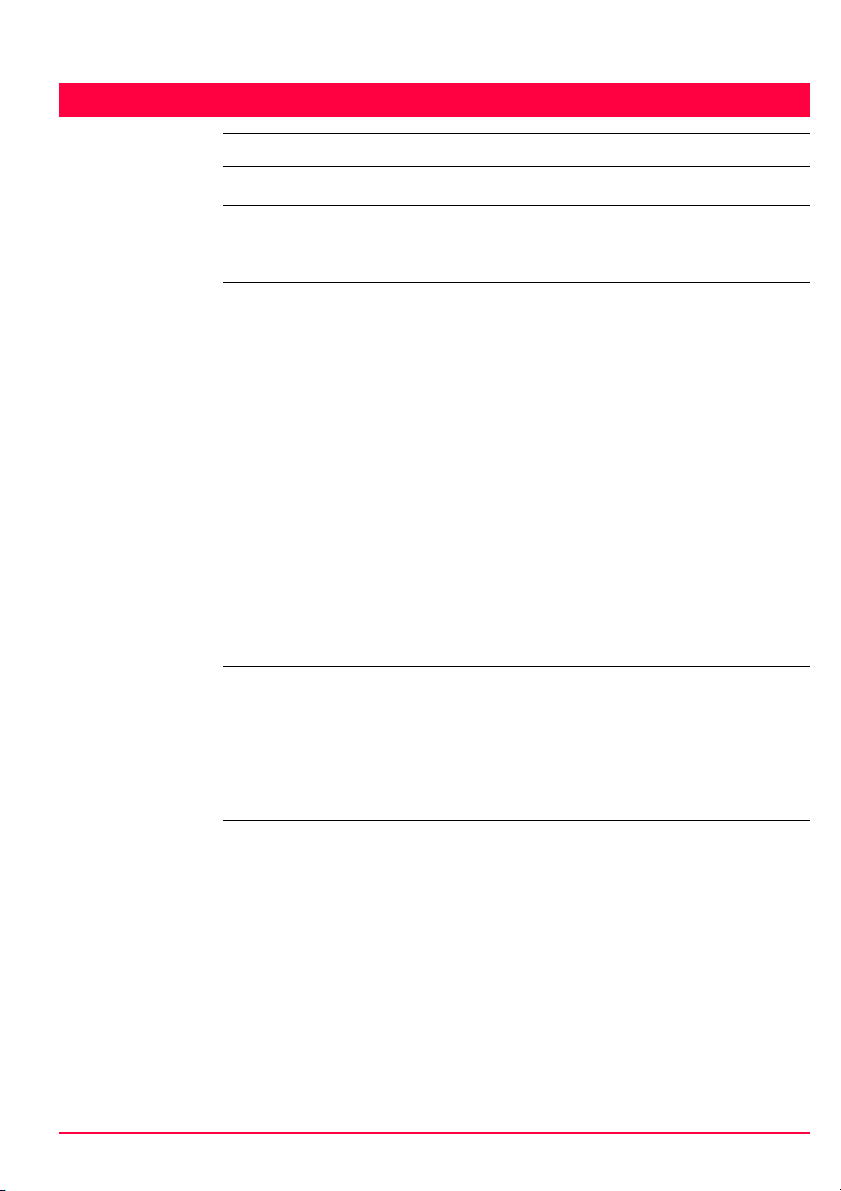
Оглавление
В этом
Руководстве
Глава Стр.
1 Полевые Программы - Запуск 7
1.1 Запуск Полевой программы 7
1.2 Конфигурация Файла протокола 10
2 Координатная геометрия - COGO 11
2.1 Общие сведения 11
2.2 Запуск программы COGO 12
2.3 Настройка программы COGO 13
2.4 COGO - Обратная задача 16
2.4.1 Общие сведения 16
2.4.2 Обратная задача,
вычисления по двум известным точкам 18
2.4.3 Обратная задача,
вычисления по известной точке и линии 20
2.4.4 Обратная задача,
вычисления по известной точке и дуге 22
2.5 COGO - Прямая геодезическая задача 24
2.6 COGO - Засечки 29
2.7 COGO - Расчет Линии/Дуги 34
2.8 COGO - Сдвиг, Поворот & Масштабирование (Ручной режим) 42
2.9 COGO - Сдвиг, Поворот & Масштабирование
(Подбор соответственных точек) 48
2.10 COGO - Разделение участка 51
3 Определение Системы координат - Общие положения 59
3.1 Общие сведения 59
3.2 Конфигурация программы Определение Системы координат 61
3.2.1 Конфигурация программы
Определение Системы координат - Метод Обычный 61
3.2.2 Конфигурация программы Определение Системы
Координат - Локализация по одной точке 64
4 Определение Системы координат - Стандартный метод 67
4.1 Определение новой Системы координат
или Обновление существующей 67
4.2 Выбор и Редактирование новых пар связующих точек 73
4.3 Результаты Трансформации 75
Оглавление TPS1200+/TS30/TM30 3
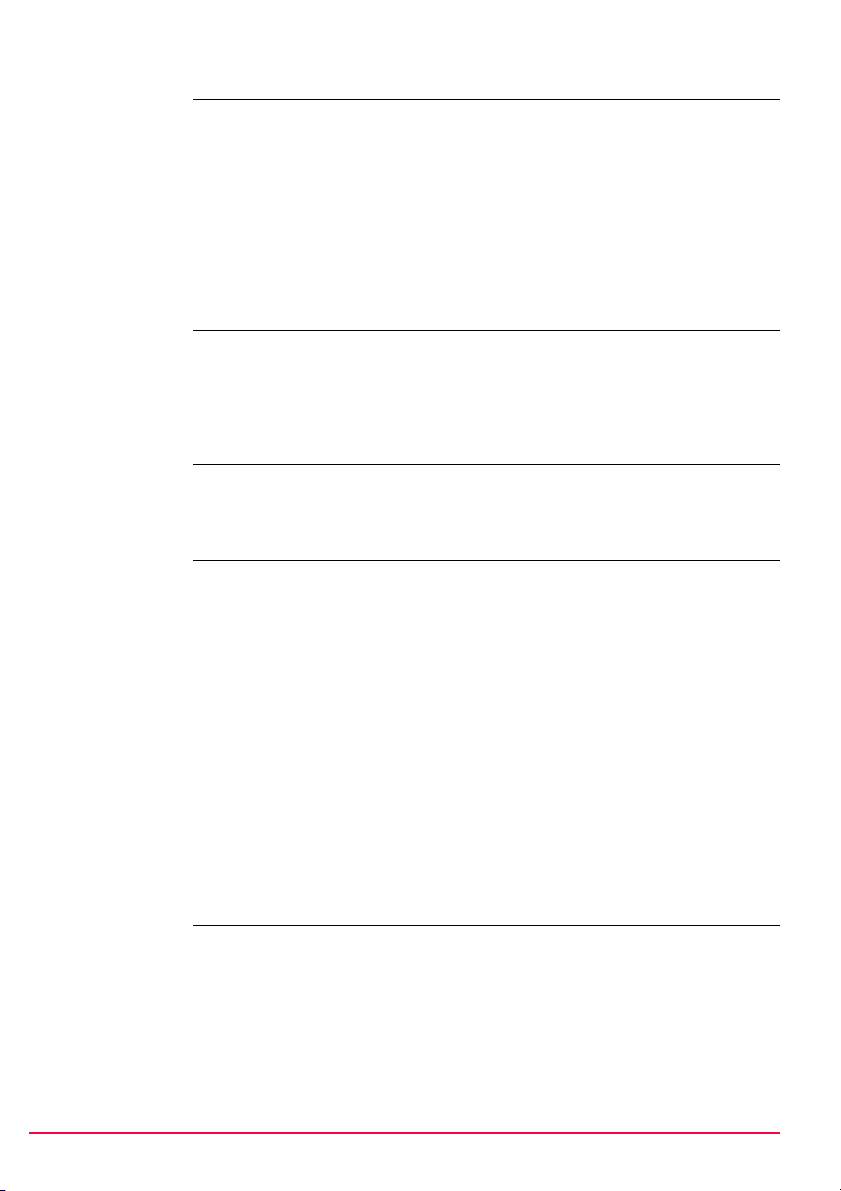
5 Программа Выбор СК - Локализация по одной точке 77
5.1 Выбор программы Определение Системы Координат -
Локализация по одной точке 77
5.2 Определение СК- Трансформация в 1 этап/ в 2 этапа 78
5.2.1 Определение Новой Системы координат 78
5.2.2 Вычисление Масштабного коэффициента сетки
5.2.3 Вычисление Масштабного коэффициента по высоте
5.3 Определение СК - Классическая 3D трансформация 88
5.4 Вычисление Дирекционного угла 90
6 GPS-съемка 91
6.1 Общие сведения 91
6.2 Выбор типа антенны 96
6.2.1 Общие сведения 96
6.2.2 Создание нового типа Антенны/
7 TPS - Скрытая точка 99
7.1 Общие сведения 99
7.2 Конфигурация программы TPS-Скрытая точка 101
7.3 Съемка Скрытых Точек 103
8 Программа Опорная Линия 107
8.1 Общие сведения 107
8.2 Конфигурация программы Опорная Линия 109
8.3 Запуск программы Опорная линия 115
8.3.1 Задание Опорной линии или дуги - Ввод вручную 115
8.3.2 Выбор существующей Опорной Линии/Дуги 119
8.3.3 Задание сдвигов Опорной Линии/Дуги 123
8.3.4 Задание откоса относительно Опорной Линии/Дуги 125
8.4 Измерения относительно Опорной линии или дуги 129
8.5 Разбивка относительно Опорной линии или дуги 132
8.6 Разбивка строительной сетки относительно
Опорной линии или дуги 137
8.7 Разбивка от полилинии. 140
8.7.1 Общие сведения 140
8.7.2 Разбивка от полилинии & Выбор полилинии 141
8.7.3 Параметры разбивки 142
8.7.4 Выполнение разбивки 144
8.7.5 Результаты разбивки 147
9 Опорная плоскость и Сканирование 149
9.1 Общие сведения 149
9.2 Конфигурация программы Опорная Плоскость 152
9.3 Управление Опорными Плоскостями 154
9.4 Измерение точек относительно опорной плоскости 160
9.5 Сканирование Плоскости 162
при трансформации в 2 этапа 85
при трансформации в 2 этапа 86
Редактирование параметров Антенны 97
4 TPS1200+/TS30/TM30 Оглавление
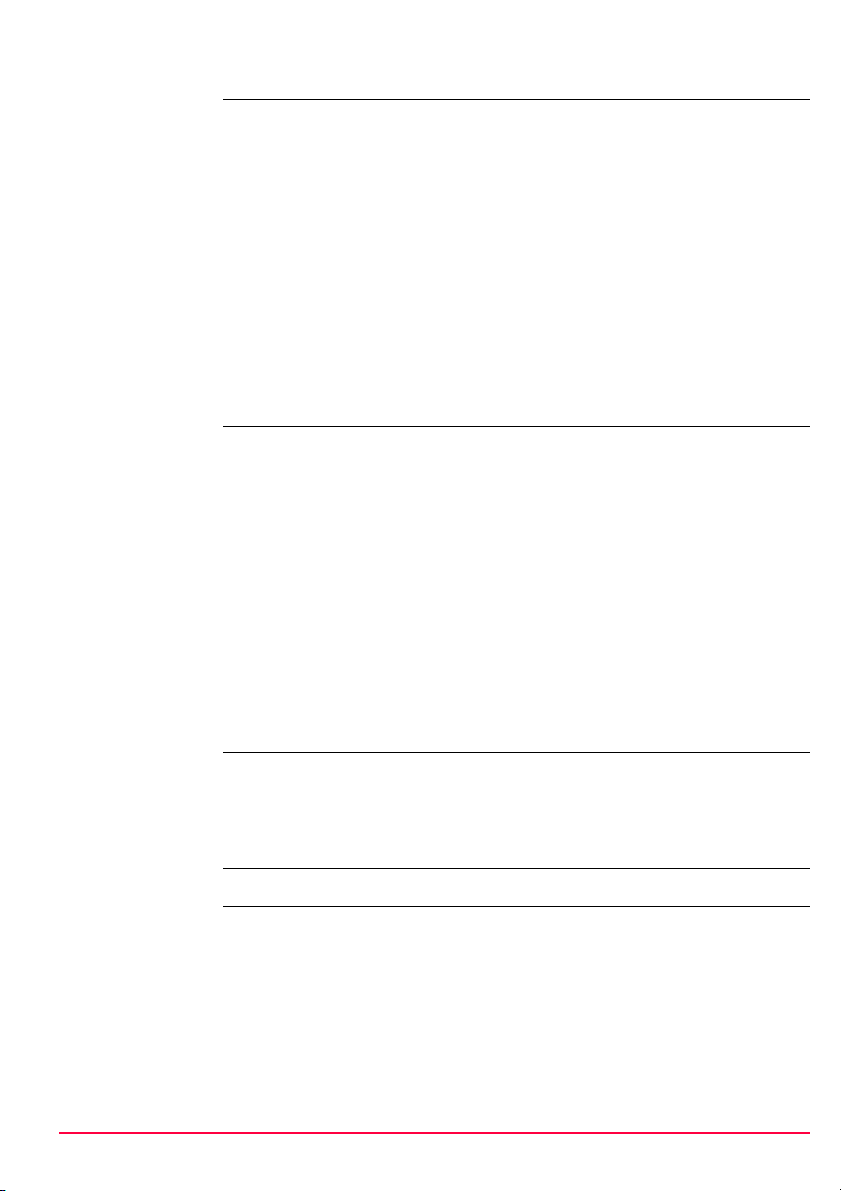
10 Приемы 165
10.1 Общие сведения 165
10.2 Приемы 167
10.2.1 Запуск программы Приемы 167
10.2.2 Настройка программы Приемы 168
10.2.3 Работа со списком точек 172
10.2.4 Измерение новых точек 174
10.2.5 Измерения в приемах 176
10.2.6 Вычисление углов и расстояний,
10.2.7 Вычисление точек 179
10.2.8 Просмотр результатов угловых и линейных
10.2.9 Просмотр результатов угловых и линейных
10.3 Мониторинг 184
11 Установка 189
11.1 Общие сведения 189
11.2 Конфигурация программы Установка 194
11.3 Работа с SmartStation по программе Установка 198
11.4 Работа с SmartPole по программе Установка 202
11.5 Настройка напоминания 206
11.6 Метод привязки - Задать азимут 207
11.7 Метод установки - Опорная ЗПТ 211
11.8 Метод Установки - Передача ориентировки и отметки 214
11.9 Метод установки - Обратная засечка/
Обратная засечка по Гельмерту 217
11.10Метод Установки - Привязка в локальной системе координат 218
11.11УСТАНОВКА Результаты -
Метод наименьших квадратов и Робастные вычисления 219
11.12УСТАНОВКА Результаты -
Обратная засечка в локальной системе координат 223
12 Разбивка 225
12.1 Общие сведения 225
12.2 Конфигурация программы Разбивка 226
12.3 Выполнение разбивки 232
12.4 Разбивка - Превышение допусков 236
13 Съемка - Общие сведения 239
измеренных полными приемами (при двух кругах) 178
измерений, выполненных при двух кругах 180
измерений, выполненных при одном круге 183
14 Съемка - Автоматическая регистрация Точек 243
14.1 Общие сведения 243
14.2 Конфигурация подпрограммы Авто измерения 244
14.3 Автоматическая регистрация точек 250
14.4 Точки со сдвигом относительно
Автоматически измеряемых точек 253
14.4.1 Общие сведения 253
14.4.2 Конфигурация сдвигов 255
Оглавление TPS1200+/TS30/TM30 5
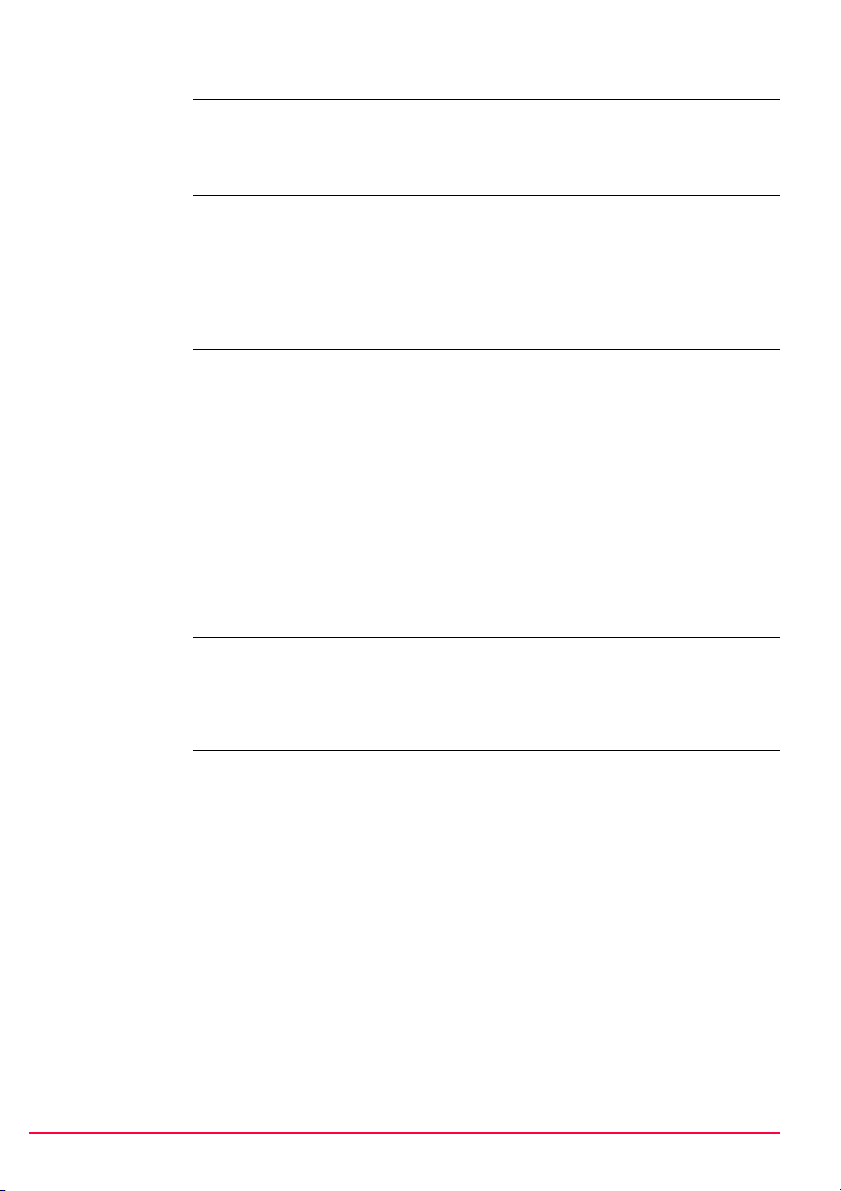
15 Съемка - Недоступные точки 257
15.1 Общие сведения 257
15.2 Конфигурация подпрограммы Недоступная Точка 258
15.3 Недоступная точка 259
16 Съемка Поперечное сечение 261
16.1 Общие сведения 261
16.2 Конфигурация программы Съемка Поперечное сечение 262
16.3 Съемка поперечника 264
16.4 Шаблоны поперечника 267
16.4.1 Запуск менеджера шаблонов поперечников 267
16.4.2 Создание/Редактирование Шаблона поперечников 268
17 Программа Тахеометрический Ход 271
17.1 Общие сведения 271
17.2 Конфигурация программы Ход 272
17.3 Информация о ходе и Управление ходом 274
17.4 ТАХ.ХОД Сведения о тахеометрическом ходе 276
17.5 ТАХ.ХОД Стат. данные Точка: 277
17.6 Результаты прокладки хода 280
17.7 Методы измерений в ходе 282
17.7.1 Начало измерений в ходе 282
17.7.2 Продление существующего хода 284
17.7.3 Завершение хода 286
17.8 Уравнивание хода 288
17.8.1 Запуск процедуры уравнивания 288
17.8.2 Результаты уравнивания 289
18 Вычисление Объемов 291
18.1 Меню Вычисление объемов 291
18.2 Шаг 1) Съемочные точки 292
18.3 Шаг 2) Триангулирование поверхности 294
18.4 Шаг 3) Вычислить объем 298
Алфавитный указатель 301
6 TPS1200+/TS30/TM30 Оглавление
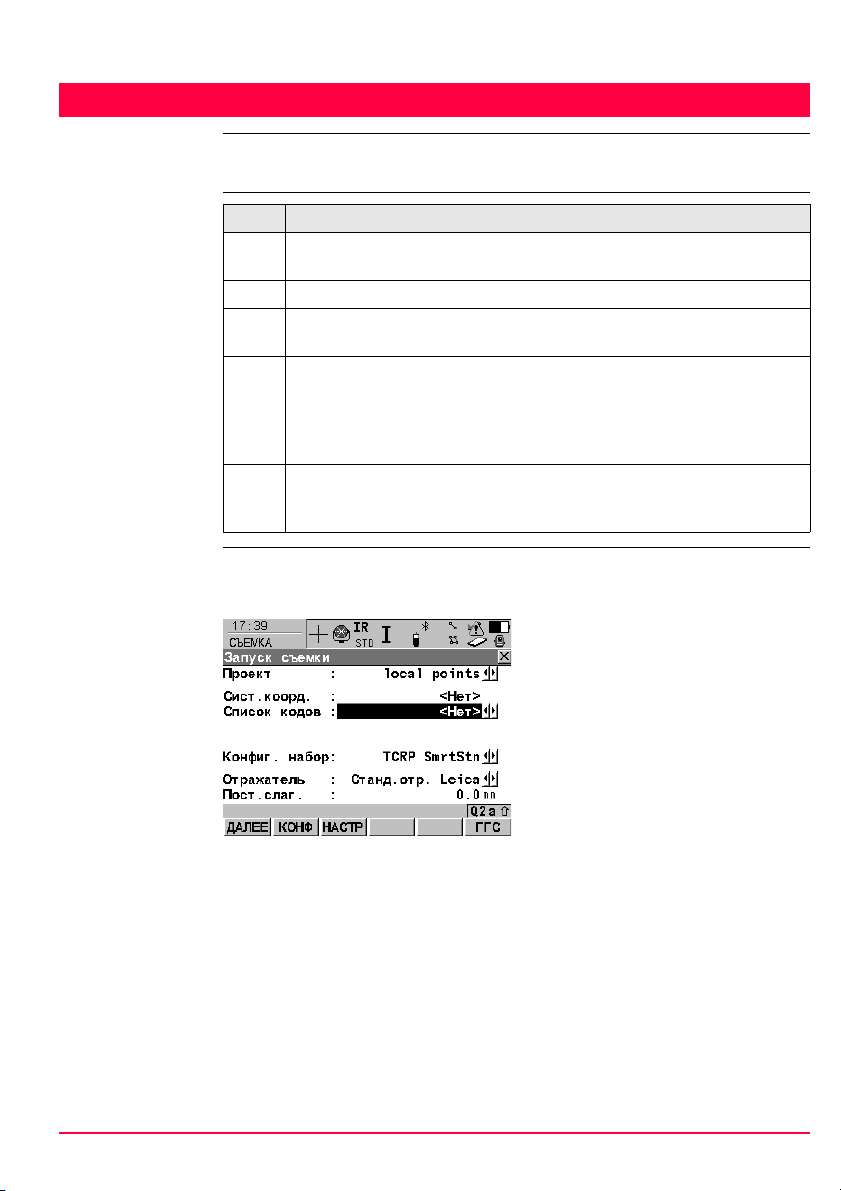
1 Полевые Программы - Запуск
1.1 Запуск Полевой программы
Порядок действий при запуске
про
граммы
XX Запуск Стартовая страница программы Съемка СЪЕМКА Запуск съемки показана
Шаг Описание
1. PROG. С помощью клавиши PROG осуществляется вход в меню
TPS1200+ Програ
2. Выберите нужную программу из списка про
3. Нажмите кнопку ДАЛЕЕ (F1) для перехода на стартовую страницу
программы За
)
)
в качествен примера. Некоторые программы имеют дополнительные поля на
стартовой странице.
Некоторые программы защищены лицензией. Они активизируются
при помощи специального лицензионного ключа. Номер лицензии
вы можете ввести в специальном поле, выполнив последовательность команд Главн
или при первом запуске программы.
Одновременно может выполняться четыре полевые программы.
Будет отображаться стартовая страница XX Запуск только
программы, которая была запущена первой.
ммы.
граммного меню.
пуск.
ое Меню: Инструм...\Лицензионные ключи
ДАЛЕЕ (F1)
Подтверждение изменений и
переход к сле
дисплея.
КОНФ (F2)
Переход к настройкам выбранной
программы
НАСТР (F3)
Вход в программу описания станции и ее ориентировки.
ГГС (F6)
Выбор системы координат. Недоступно при выборе <Use A
CrdSys: Да> в меню КОНФ Доп.
настройки ровера.
дующей странице
.
uto
Полевые Программы - Запуск TPS1200+/TS30/TM30 7
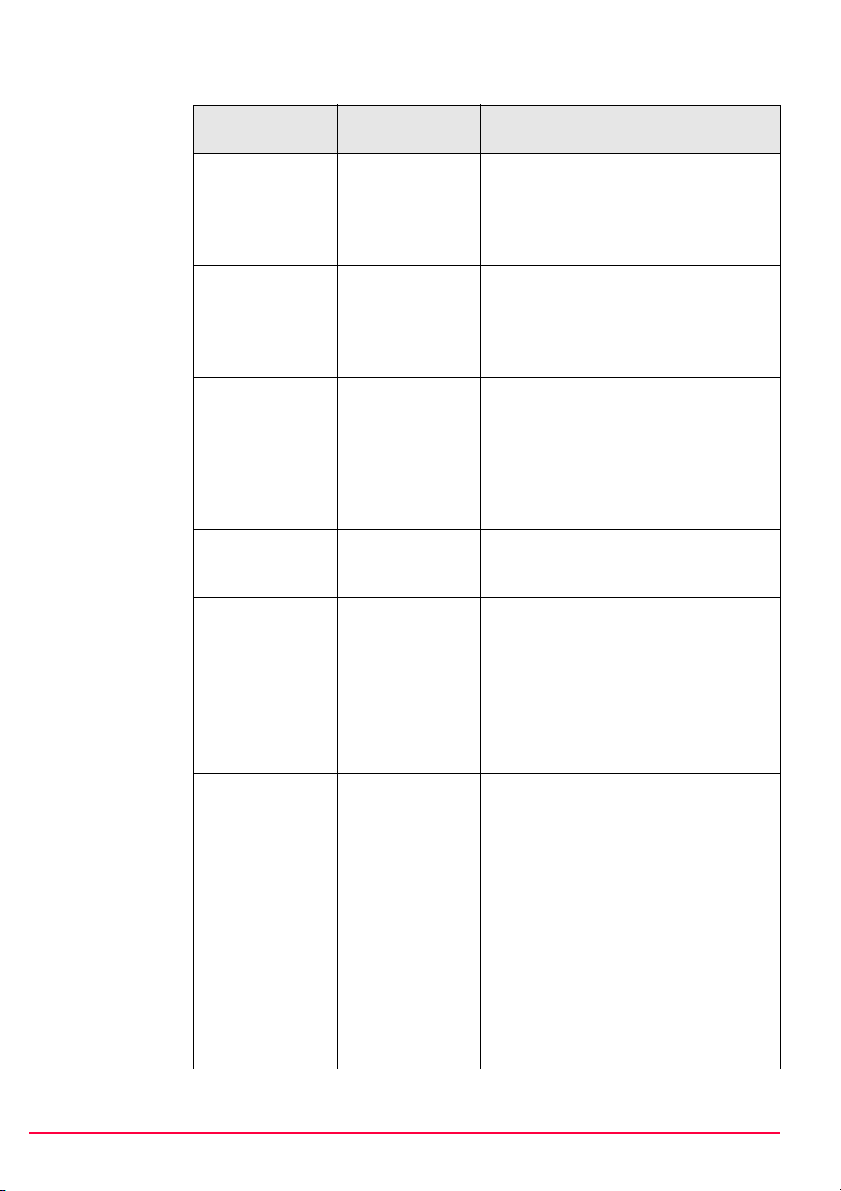
Описание полей
Поле Варианты
настройки
<Проект разбивки:>
<Файл твердых
точек:>
<Проект:> Список выбора • Имя файла активного проекта.
<Сист. коорд.:> Вывод • Система координат, связанная на
<Список
кодов:>
<Файл с ЦММ:> Список выбора • Поле доступно на стартовой стра-
Список выбора • Поле доступно в программе
Список выбора • Поле доступно в программе Ход.
Список выбора • В выбранном проекте <Проект:>
Вывод • Список кодов, уже записанный в
Описание
Разбивка.
• Это файл проекта, в котором
записаны координаты точек,
подлежащих выносу в натуру.
• Файл проекта такого типа содержит координаты твердых точек,
позволяющих выполнить привязку
и контроль хода.
• В программах Разбивка и Опорная
Линия: после разбивки выполня
ются измерения на вынесенные в
натуру точки, а полученные коор
динаты записываются в активный
проект.
данный момент с активным проек
том <Проект:>.
нет ни одного кода. Любой список
кодов из перечня в Главное
Меню: Менеджер...\Списки
кодов может быть выбран в
качестве активного.
активный файл <Проекта>.
нице программы Разбивка, если
выбран один из вариантов конфи
гурации <Исп. ЦММ: Только по
ЦММ> или <Исп. ЦММ: Разбивка
по ЦММ> на странице РАЗБИВКА
Конфигурация, на закладке
Отметки.
• Поле доступно на стартовой странице программы Опорная линия,
если выполнена следующая
конфигурация: <Отметки: Исп.
ЦММ> на странице ОПОРЛИН
Конфигурация, Отметки.
-
-
-
-
8 TPS1200+/TS30/TM30 Полевые Программы - Запуск
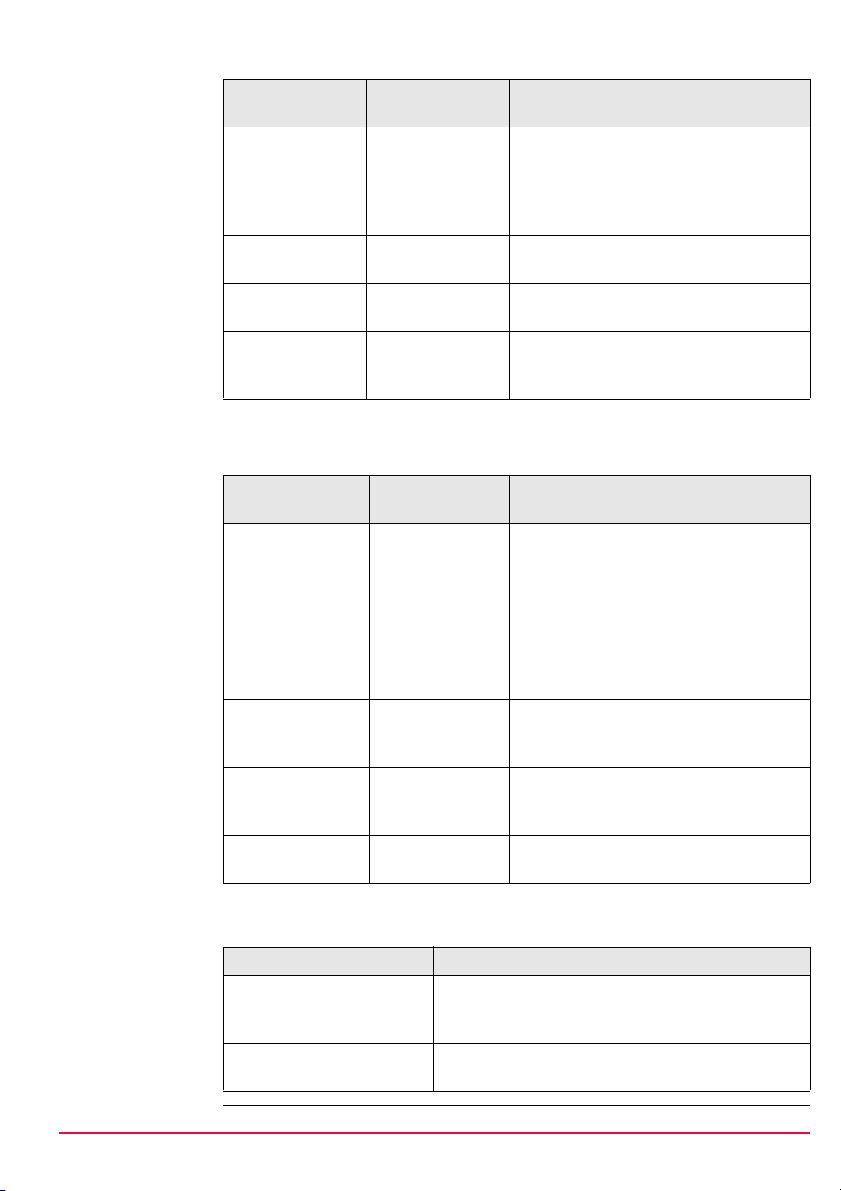
Поле Варианты
<Конфиг.
н
абор:>
<Отражатель:> Список выбора • Тип отражателя, выбранный в
<Пост. Слаг.:> Вывод • Постоянное слагаемое, соответс-
Описание полей стартовой страницы программы Выбор Системы координат (СК)
настройки
Список выбора • Имя активного набора настроек
Описание
• Выбор ЦММ для выноса в натуру и
выбор активного слоя ЦММ. Высо
ты для разбивки будут выбираться
из соответствующего Проекта
ММ.
Ц
(конфигураций).
ка
честве активного.
твующее выбранному типу отражателя.
-
Поле Варианты
<Название:> Вводится поль-
<WGS84:> Список выбора Это файл проекта, содержащий
<Локальная
:>
СК
<Метод:> Список выбора Метод, используемый для определе-
Следующий шаг
ЕСЛИ полевая программ ТО
должна быть выполнена, ДАЛЕЕ (F1) позволяет принять изменения и
должна быть сконфигурирована,
настройки
зователем
Список выбора Это файл проекта, содержащий
начать выполнение программы. См. соответствующие разделы справочника.
КОНФ (F2). См. соответствующие разделы справочника.
Описание
Уникальное имя системы координат.
Название
символов и может включать пробелы.
Название должно быть введено
обязательно.
)
точки, коорд
ны в системе WGS84.
точки, координаты которых определены в местной системе координат.
ния параметров системы координат.
может содержать до 16
Ввод имени существующей
системы координат позволит
вам изменить ее параметры.
инаты которых определе-
Полевые Программы - Запуск TPS1200+/TS30/TM30 9
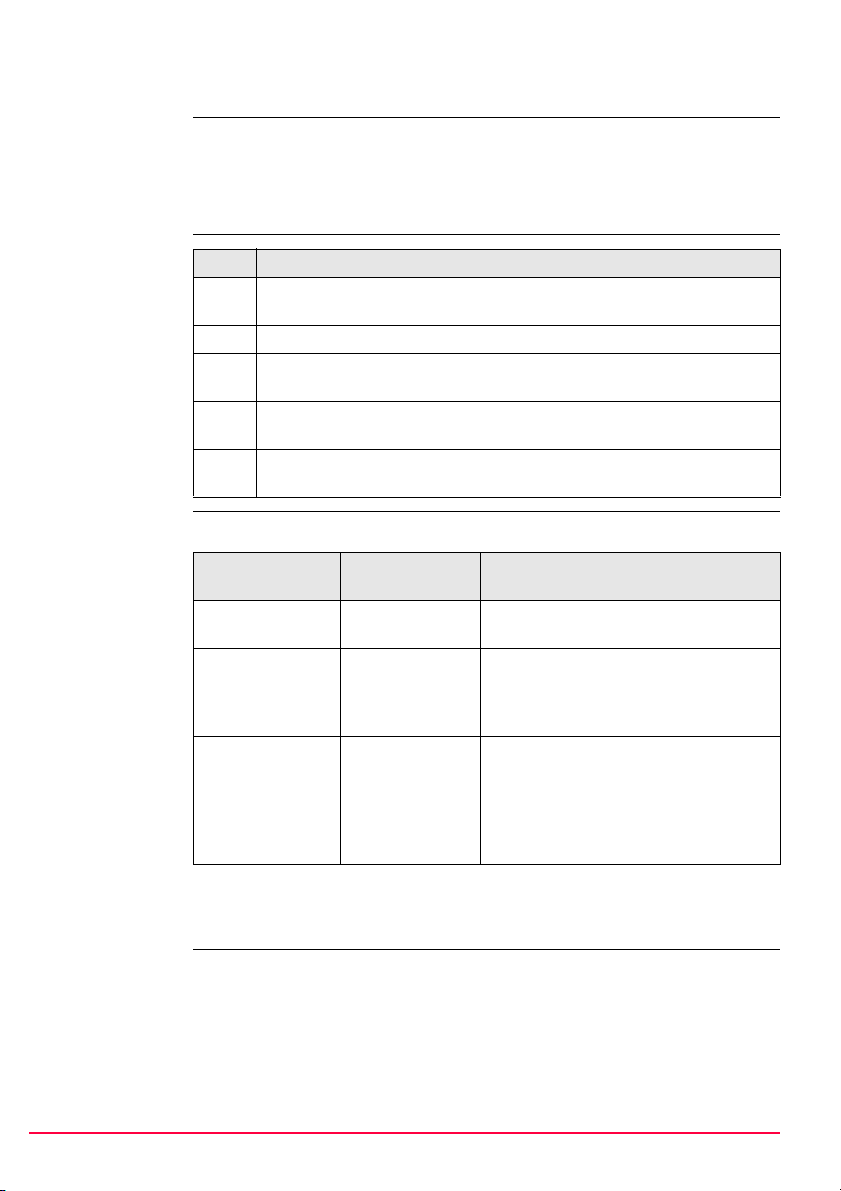
1.2 Конфигурация Файла протокола
Описание Файл протокола представляет собой сводку вычислений, выполненных в
процессе работы полевой программы. Файл протокола записывается в каталог \DATA на CF-карте или во внутренней памя
какое устройство памяти выбрано. Файл протокола создается, если это
предусмотрено в конфигурации полевой программы.
ти, в зависимости от того,
Запуск
пошаговые
струкции
ин
XX
Конфигурация,
закладка Файл
отокола
пр
Шаг Описание
1. PROG. С помощью клавиши PROG осуществляется вход в меню
TPS1200+ Пр
2. Выберите нужную программу из списка
3. Нажмите кнопку ДАЛЕЕ (F1) для перехода на стартовую страницу
программы З
4. КОНФ (F2) переход к выполнению настроек программы на страницу
ХХ Конфигурация.
5. Нажимайте кнопку СТР. (F6) до тех пор, пока не окажитесь на странице-закладке Фай
Описание полей
Поле Варианты
<Зап. в прот-л:> Да либо Нет Будет ли создан Файл протокола
<Имя файла:> Список выбора Поле доступно, если выбран вариант
<Формат:> Список выбора Поле доступно, если выбран вариант
ограммы.
апуск.
л протокола.
настройки
программного меню.
Описание
осле завершения программы.
п
астройки <Зап. в прот-л: Да>. Имя
н
файла, в который будут записаны
данные.
астройки <Зап. в прот-л: Да>.
н
Формат определяет какие данные и
каким образом будут записываться в
файл протокола. Формат создается в
специальной программе LGO.
Следующий шаг
СТР. (F6) - переход на первую закладку на данной странице.
10 TPS1200+/TS30/TM30 Полевые Программы - Запуск
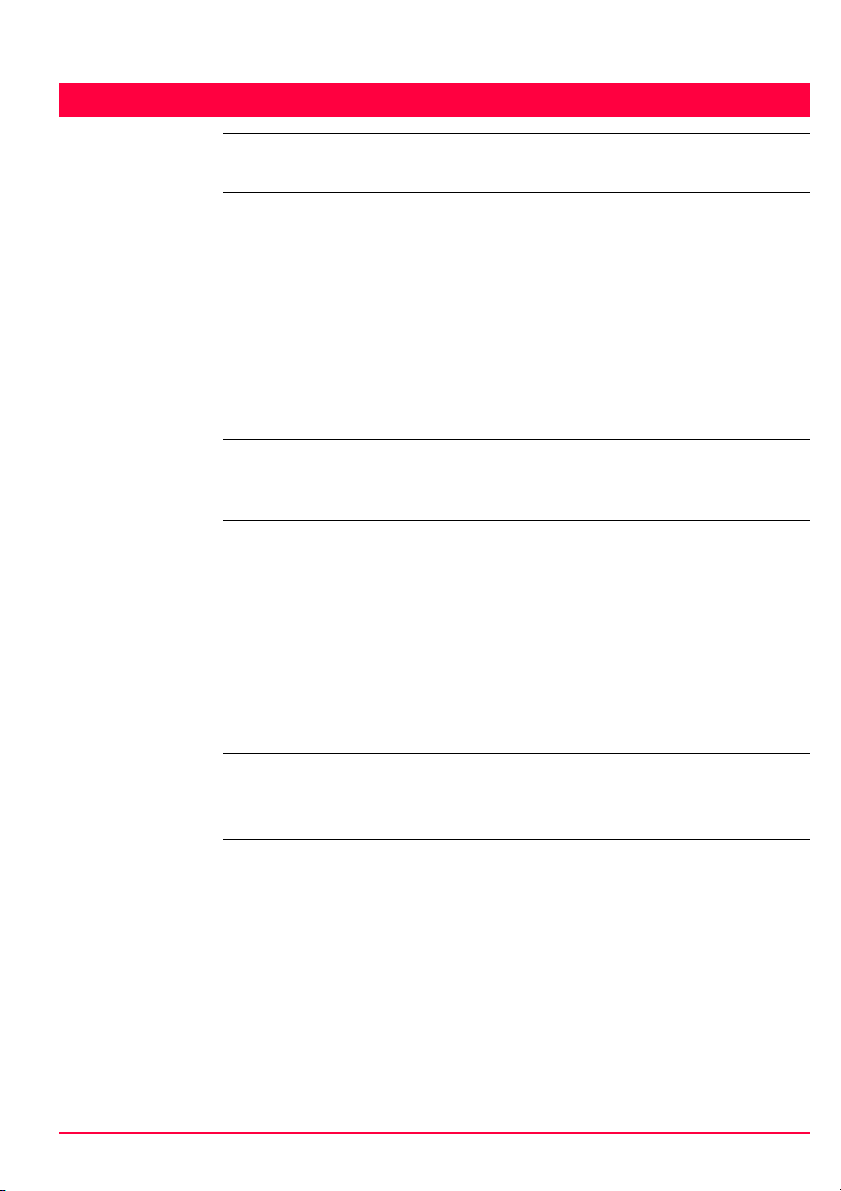
2 Координатная геометрия - COGO
2.1 Общие сведения
Описание • COGO это полевая программа для выполнения вычислений с использова-
)
Задачи, решаемые по формулам
COGO
Расстояния и
азимуты
нием формул координатной геометрии COGO, д
• координат точек
• расстояний между точками
• дирекционных углов направлений между точками
• При вычислениях могут быть использованы:
• координаты точек, записанных в файле проекта, известн
ния и дирекционные углы;
• координаты измеренных точек;
• координаты точек, введенные с клавиатуры.
• Изменения координат точек, которые ранее использовались для вычислений по программе координатной геометрии, не приведет к перевычислению записанных данных.
• В программе COGO выполняются вычисления для решения следующих
задач:
• Обратная геодезическая задача;
• Прямая геодезическая задача;
• Засечки;
• Расчет линии;
•Расчет дуги;
• Сдвиг, Поворот & Масштабирование (В ручном режиме)
• Сдвиг, Поворот & Масштабирование (Под
• Разделение участка
• Тип расстояния: Существует возможность выбора из вариантов: На
поверхности, на проекции, на эллипсоиде.
• Тип азимута: Дирекционный угол.
ля определения:
ые расстоя-
бор соответственных точек)
Координатная геометрия - COGO TPS1200+/TS30/TM30 11
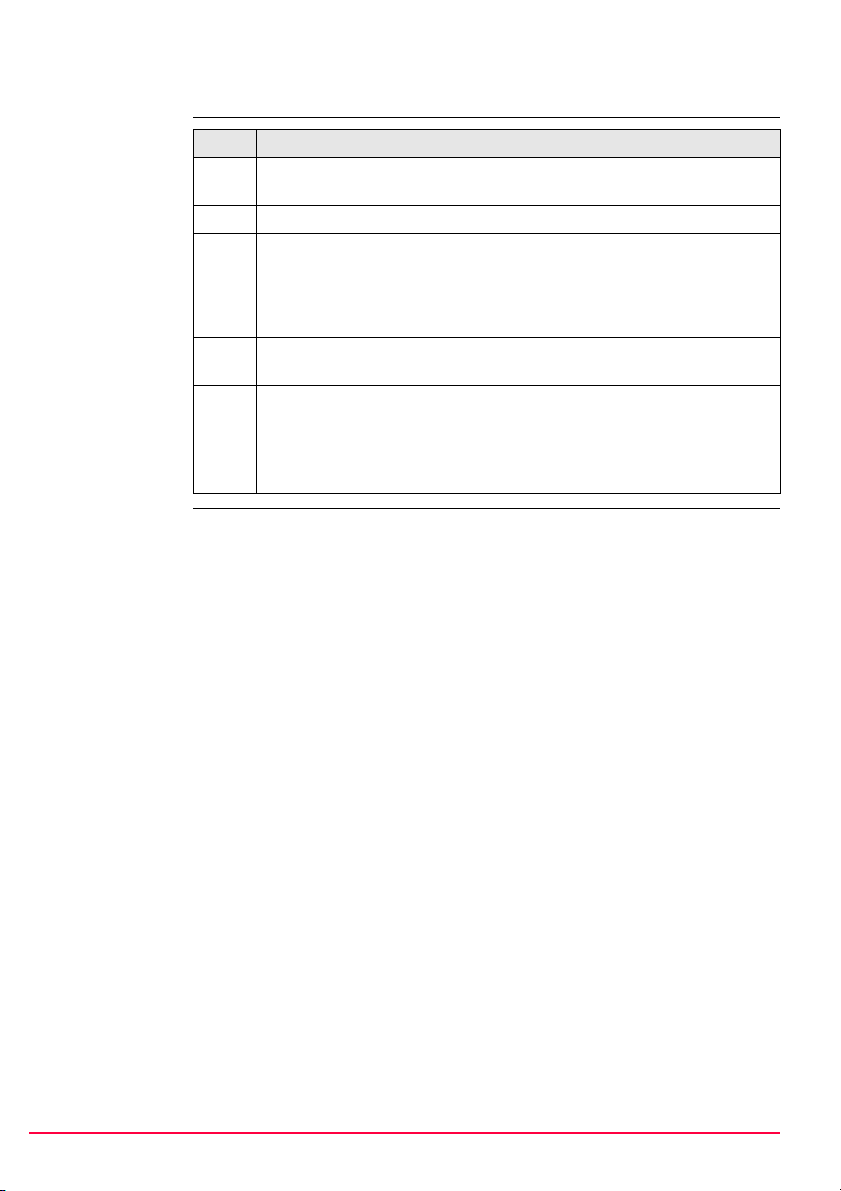
2.2 Запуск программы COGO
Запуск
пошаговые
струкции
ин
Шаг Описание
1. PROG. С помощью клавиши PROG осуществляется вход в меню
TPS1200+/TS30/TM30 Пр
2. Выберите COGO и нажмите ДАЛЕЕ (F1).
3. Нажмите ДАЛЕЕ (F1) для входа в CO
В списке приведены все доступные функции коо
рии.
Выберите нужную функцию COGO из списка.
4. Нажмите ДАЛЕЕ (F1) для перехода на страницу соо
метода вычислений в COGO.
)
Вы имеете возможность запустить любую подпрограмму COGO с
помощью горячей клавиши или пользовательского мею USER, если
предварительно их сконфигурируете соответствующим образом. В
ограмме COGO используется активный набор настроек и актив-
пр
ный файл проекта.
ограммы.
GO Меню COGO
рдинатной геомет-
тветствующего
12 TPS1200+/TS30/TM30 Координатная геометрия - COGO
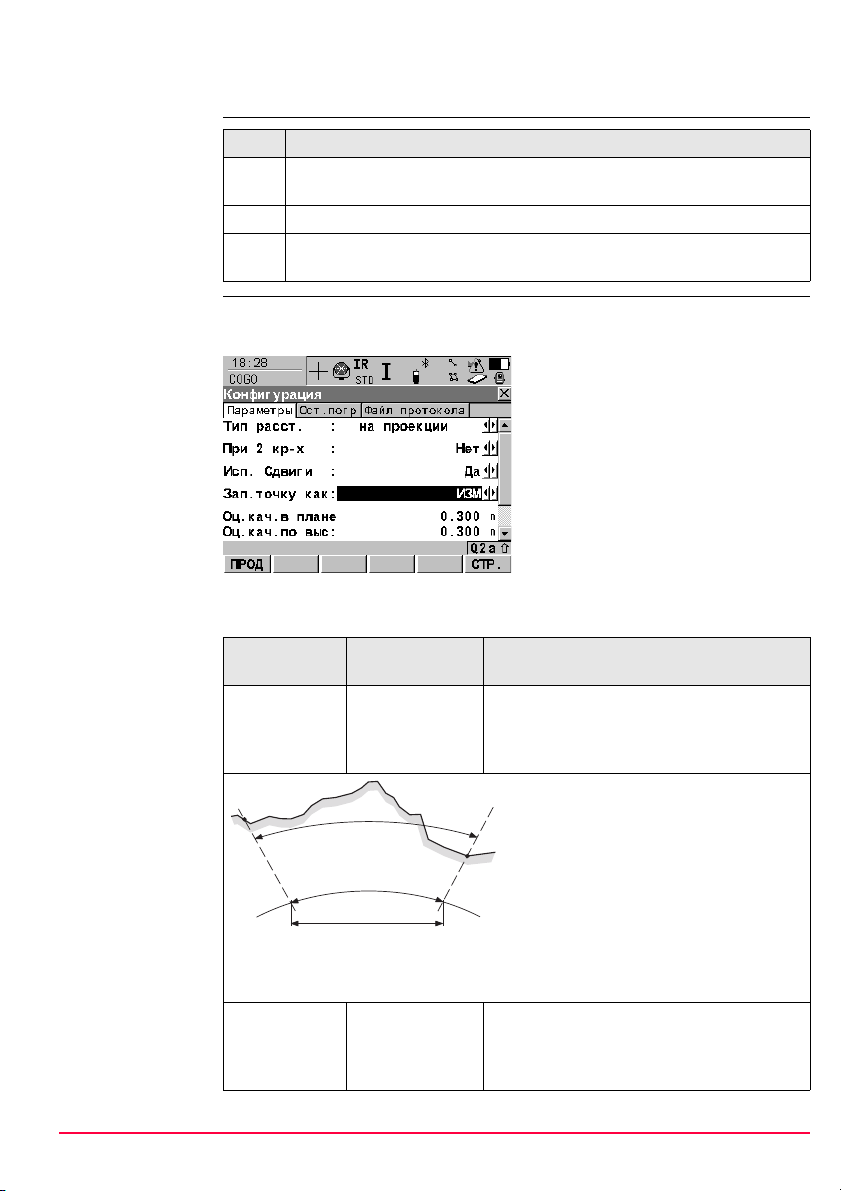
2.3 Настройка программы COGO
TPS12_170
P1
a
d1
d2
d3
P2
a Эллипсоид
Исходные данные
P1 Первая точка с известными
координатами
P2 Вторая точка с известными
координатами
Определяемые величины
d1 Расстояние на поверхности
d2 Расстояние на эллипсоиде
d3 Расстояние на проекции
Запуск
пошаговые
трукции
инс
COGO
Конфигурация,
закладка Параметры
Шаг Описание
1. PROG. С помощью клавиши PROG осуществляется вход в меню
TPS1200+/TS30/TM30 Пр
2. Выберите CO
GO и нажмите ДАЛЕЕ (F1).
3. Нажмите кнопку КОНФ (F2) для перехода на страницу CO
ограммы.
GO
Конфигурация.
Ниже приведены объяснения функций дисплейных кнопок, имеющих отношение ко всем закладкам.
ДАЛЕЕ (F1)
Принять изменения и вернуться на
дущую страницу дисплея.
преды
Описание полей
Поле Варианты
Описание
настройки
<Тип расст.:> на проекции,
верхность
По
или Эллипсоид
Устанавливается тип линейных величин
(расстояний и сдвигов), которые вводятся
или отображаются в соответсвующих
полях и используются в вычислениях.
Координатная геометрия - COGO TPS1200+/TS30/TM30 13
<При 2-х крх:>
Да либо Нет Определяет, будет ли тахеометр выпол-
нять измерения при втором положении
кр
уга после регистрации результаов
измерений при первом положении круга.
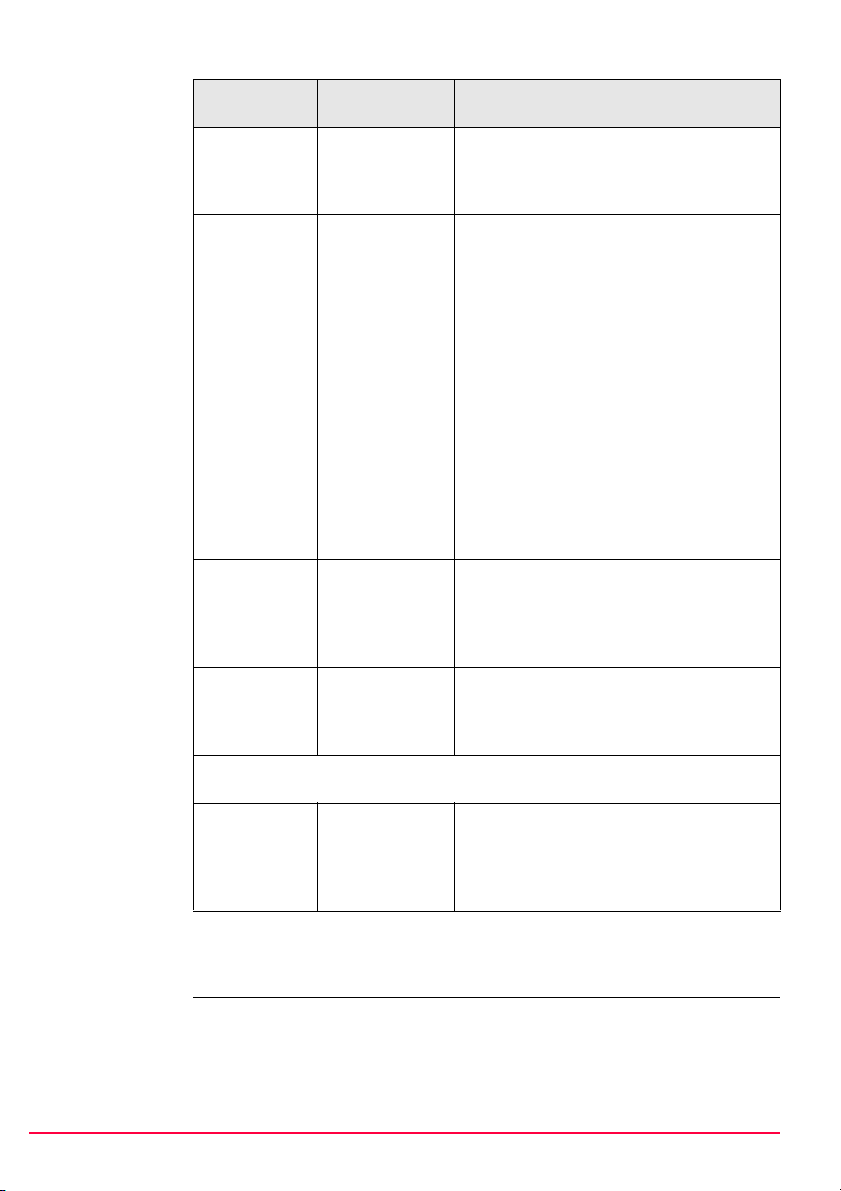
Поле Варианты
<Исп. Сдвиги:>
<Зап. точку
как:>
<Оц.кач. в
плане:>
<Оц. кач. по
Н:>
Если выбран метод выполнения засечки "TPS изм. -TPS изм." доступны
<Вычислить
отметки:>
настройки
Да либо Нет Позволяет использовать сдвиги при
ИЗМ или ОПОРН Позволяет сохранить точку, имеющую тип
Вводится пользователем
Вводится пользователем
следующие поля:
Исп. среднюю,
Исп.
верхнюю H или
Исп.
нижнюю H
Описание
решении задач COGO. Поля для ввода
значений сдвигов доступны на странице
COGO XX Задача.
Измеренная или Опорная.
Если записываемая точка имеет тип
Измеренная, она может иметь тоже самое
имя (идентификатор). Если менеджере
проектов включена функция осреднения,
то может быть среднее значение коорди
нат данных точек.
Если записываемая точка имеет тип
Опорная, она должна иметь уникальное
имя. Если предпринимается попытка
записи точки с именем, уже имеющимся в
проекте, то будет получено соответству
ющее сообщение. Пользователь зтем
должен принять решение сохранить или
перезаписать существующую точку.
Оценки качества определения плановых
координат, которые назначаются точкам,
координаты которых вычислены по
процедурам координатной геометрии;
используются при операциях усреднения.
Оценки качества определения высот,
которые назначаются для всех вычислен
ных точек и используются при операциях
усреднения.
Определяет какая именно отметка
используется.
-
-
-
Следующий шаг
СТР. (F6) - переход к закладке Ост. погрешности.
14 TPS1200+/TS30/TM30 Координатная геометрия - COGO
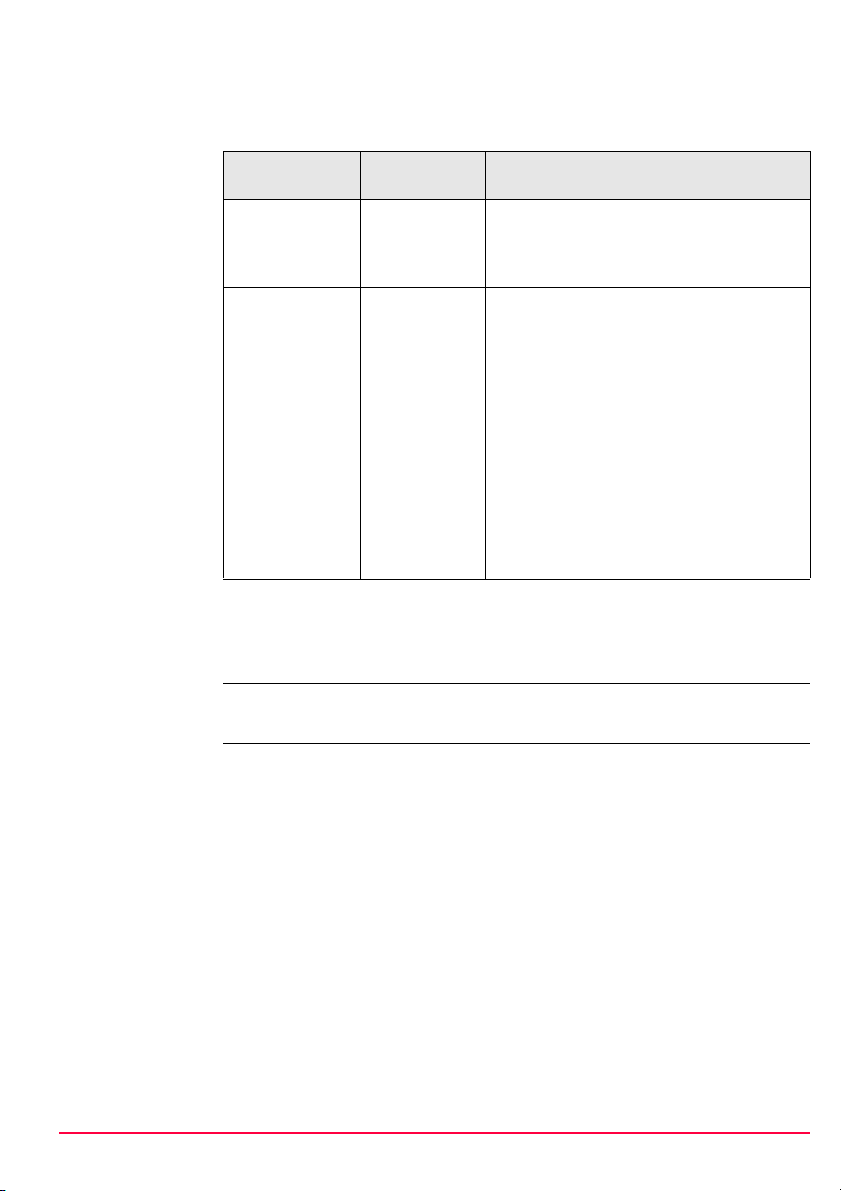
COGO
Конфигурация,
акладка
з
Остаточные
погрешности
Эта страница относится к функции COGO С
ние (Соответственные точки).
Описание полей
Поле Варианты
<Y:>, <X:> и <H
<Распредел.
Ост. ош
Следующий шаг
СТР. (F6) - переход к закладке Файл прот-ла. См. разд
ция Файла протокола".
. :>
настройки
:> Вводится поль-
зователем
Нет Погрешности распределяться не будут.
XX
1/S
Мультиквадратич.
Описание
Предельно допустимое значение остаточной ошибки по X, Y, H. Значение, выходящее за эти пределы, будет помечен как
нед
Способ распределения остаточных
ошибок на контрольных точках, на всю
область трансформации.
Зна
с соответствующими точками.
Распределение погрешностей в соответствии с расстоянием между каждой контрольной точкой и вновь полученной при
трансф
Распределение остаточных погрешностей методом мультиквадратической
интерполяции.
двиг, Поворот & Масштабирова-
опустимое.
чения погрешностей остаются вместе
ормации точкой.
ел "1.2 Конфигура-
)
Координатная геометрия - COGO TPS1200+/TS30/TM30 15
В данном разделе используется термин <Азимут:>. Тоже самое значение
имеет термин <Дирекционный угол:>.
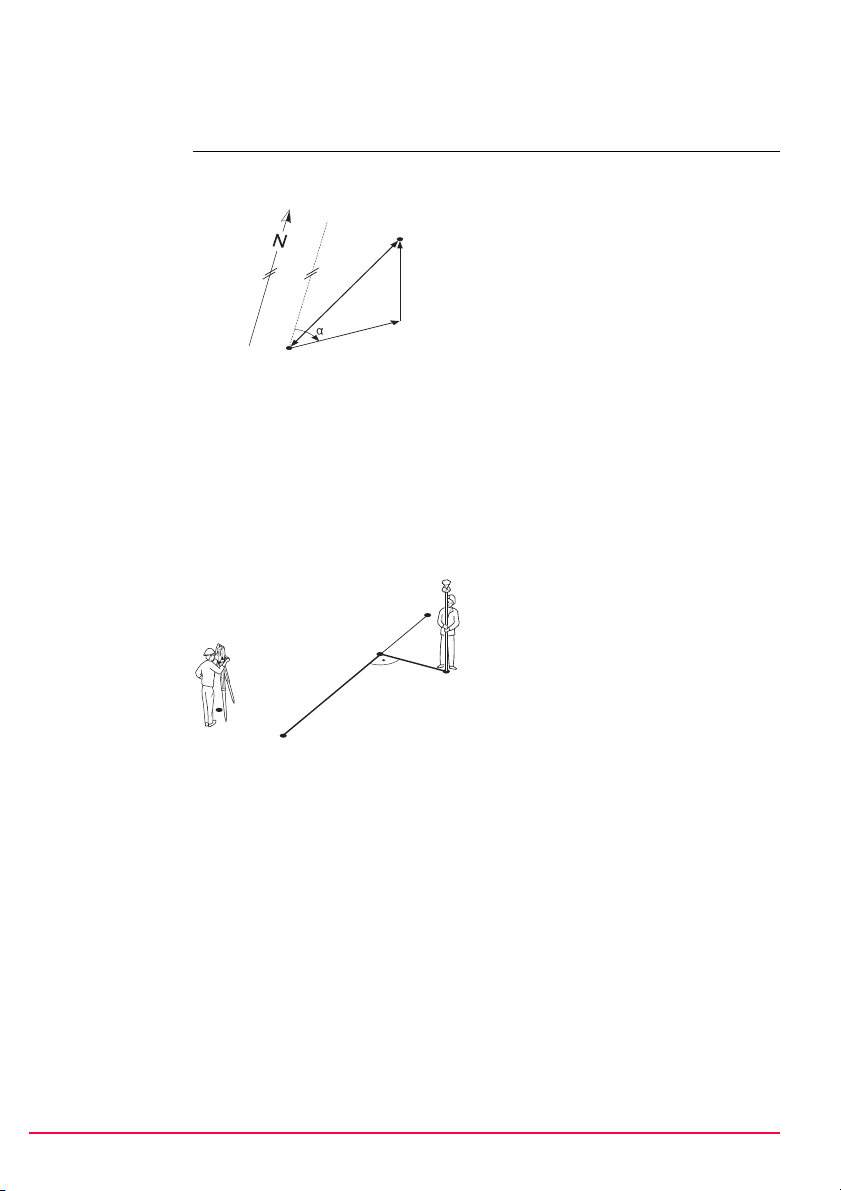
2.4 COGO - Обратная задача
2.4.1 Общие сведения
Описание Существует возможность выполнить вычисления по программе обратной
задачи между точками, линиями и дугами:
Вариант 1: ОЗ точка - точка
P2
d1
d3
Вычисления по двум точкам с известными координатами.
Исходные данные:
P1 Первая точка с известными коор-
динатами (С)
P2 Вторая точка с известными коор-
динатами (На)
TPS12_146
d2
P1
Определяемые параметры:
α1 Дирекционный угол с точки P1 на
P2
TPS12_184
P0
P1
d1 Наклонное расстояние между
точками
d2 Горизонтальное проложение
между точк
d3 Превышение между точками P1 и
P2
Вариант 2: ОЗ точка - линия
P2
Вычисление между точкой и линией
(Вычисляют координ
P4
d2
d1
щейся основанием перпендикуляра,
пущенного из известной точки на
о
P3
заданную линию).
Исходные данные:
P0 Точка установки инструмента
(станция
P1 Начальная точка
P2 Конечная точка или направление
с то
P3 Смещенная точка
Определяемые параметры:
P4 Базовая точка
d1 Длина перпендикуляра от
смещенн
d2 Расстояние вдоль линии
P1 и P2
ами P1 и P2
аты точки, являю-
)
чки P1 на точку P2
ой точки до базовой
16 TPS1200+/TS30/TM30 Координатная геометрия - COGO
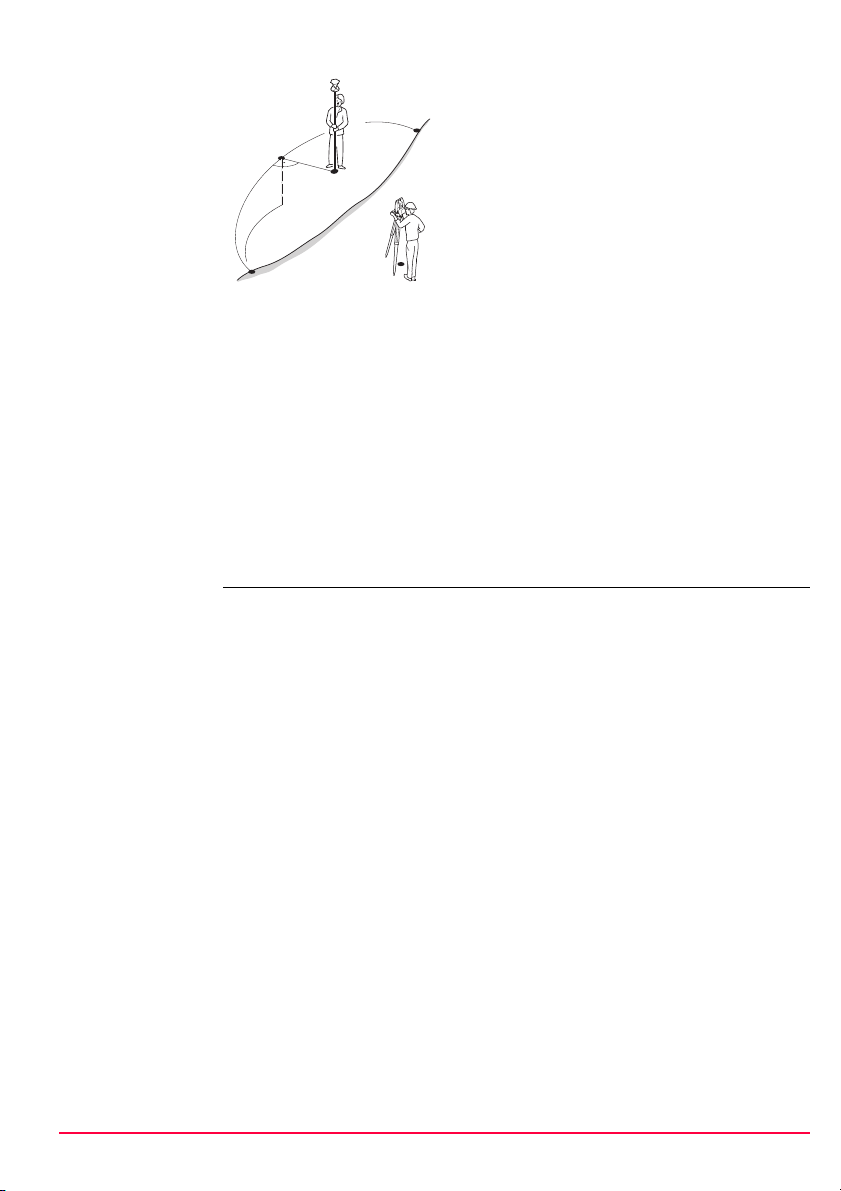
P4
Вариант 3: ОЗ точка - дуга
P2
d1
P3
Вычисление между точкой и дугой
(Вычисляют координаты точки, являющейся основанием перпендикуляра,
опущенного из изве
стной точки на
заданную дугу).
Исходные данные:
P0 Точка установки инструмента
нция)
(ста
P1 Начальная точка
P2 Конечная точка
P1
TPS12_186
d2
P0
P3 Смещенная точка
P4 Вторая точка или радиус дуги или
длина дуги или хор
ды
Определяемые параметры:
P4 Базовая точка
d1 Длина перпендикуляра от
смещенной точки д
о базовой
d2 Расстояние по дуге
Координаты точек должны быть известны. Точки:
• могут быть выбраны из активного проекта.
• могут быть измерены в процессе выполнения программы COGO.
• могут быть введены с клавиатуры вручную.
Координатная геометрия - COGO TPS1200+/TS30/TM30 17
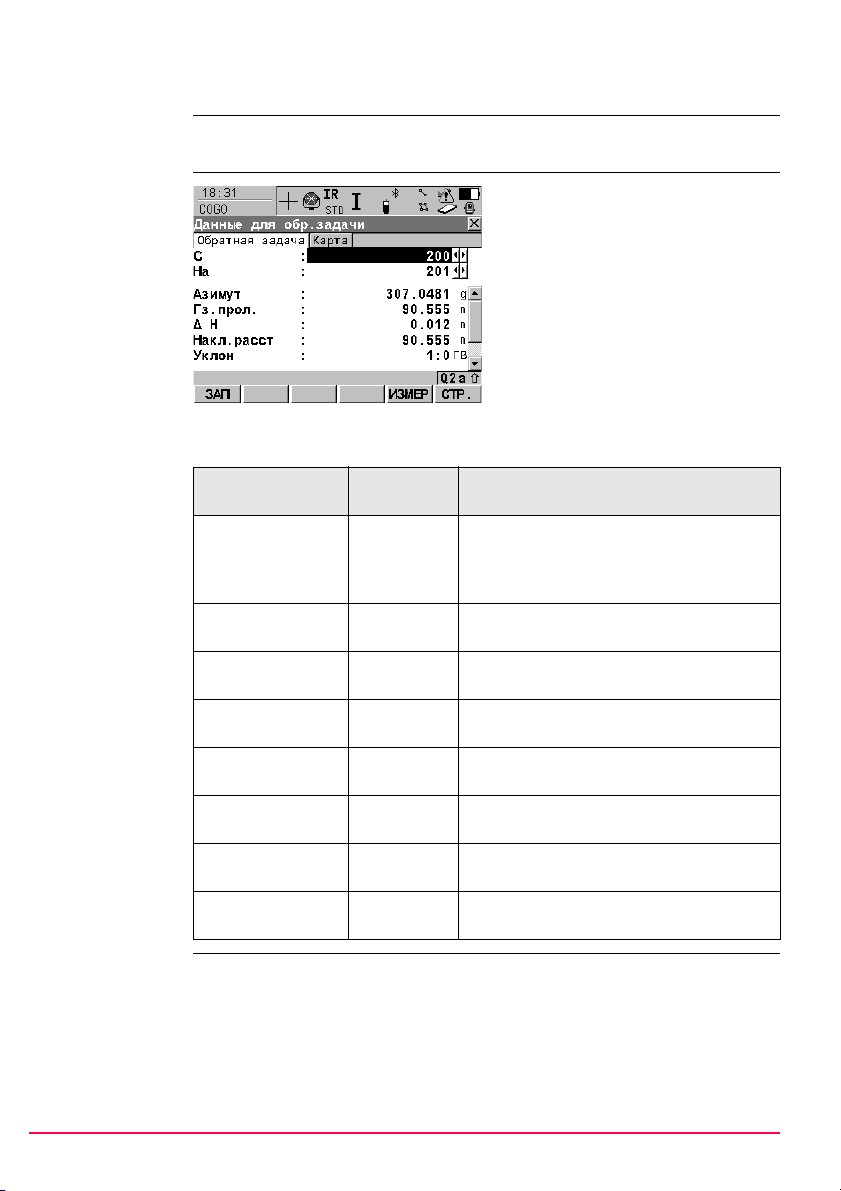
2.4.2 Обратная задача, вычисления по двум известным точкам
Запуск См. раздел "2.2 Запуск программы COGO" для получения информации о
Вычисления ЗАП (F1)
запуске подпрограммы COGO Обр
Описание полей
Поле Варианты
настройки
<С:> или <На:> Список
ыбора
в
<Азимут:> Вывод Направление с первой выбранной точки
<Гз. прол?:> Вывод Горизонтальное проложение между
<Δ H:> Вывод Превышение между двумя выбранными
<Накл. расст.:> Вывод Наклонное расстояние между двумя
<Уклон:> Вывод Уклон по линии, соединяющей две
<Δ
Y:> Вывод Приращение координат по Y между
<Δ
X:> Вывод Приращение координат по X между
атная задача.
Запись результатов.
ИЗМ (F5)
Выполнить измерения на известную точку для решения задачи
COGO.
SHIFT КОНФ (F2)
Перейти к конфигурации программы.
СТР. (F6)
Перейти на другую закладку.
Описание
Идентификаторы двух точек, координаты которых известны. Для ввода координат точек войдите в окно выбора. Нжмите (F2) НОВ для создания новой точки.
на вторую.
двумя выбр
точками.
выбранн
выбранн
двумя выбранными точками.
двумя выбранными точками.
анными точками.
ыми точками.
ые точки.
18 TPS1200+/TS30/TM30 Координатная геометрия - COGO
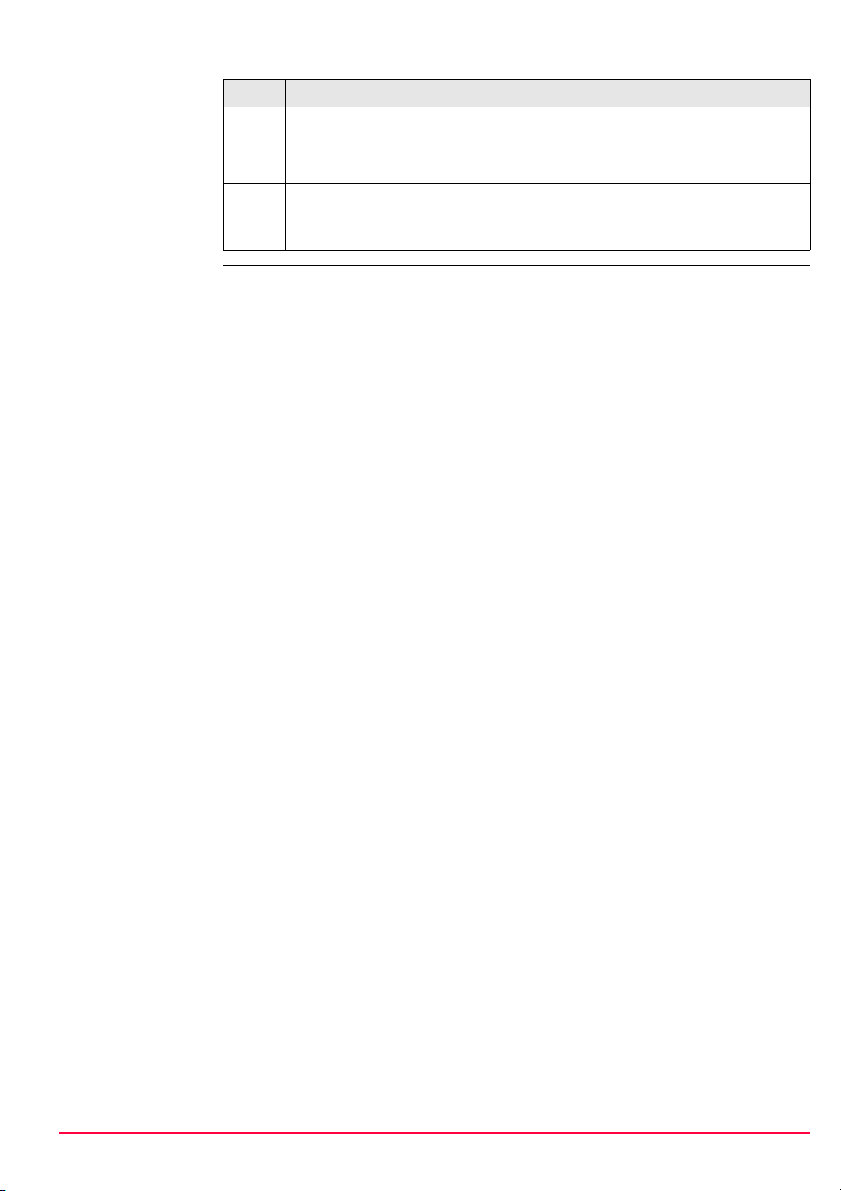
Запись результатов
пошаговые
трукции
инс
Шаг Описание
1. Нажмите кнопку ЗАП (F1) для записи результата реше
задачи в файл активного проекта.
В базе данных сохраняется только результат решения задачи.
2. Результат может быть экспорти
файла формата. Формат создается с помощью енеджера Форматов
в программе LEICA Geo Office.
рован из проекта с использованием
ния обратной
Координатная геометрия - COGO TPS1200+/TS30/TM30 19
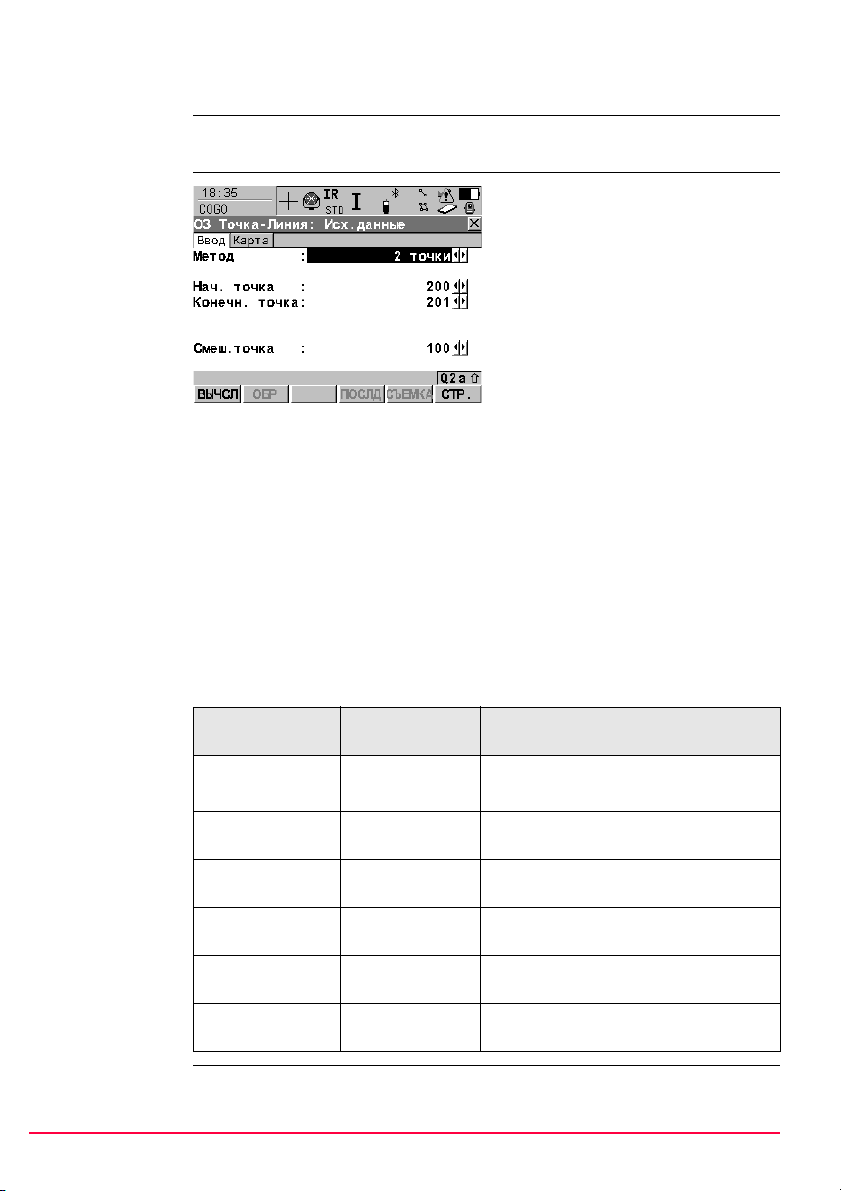
2.4.3 Обратная задача, вычисления по известной точке и линии
Запуск См. раздел "2.2 Запуск программы COGO" для получения информации о
Вычисления ВЫЧ (F1)
запуске подпрограммы COGO Обр
Описание полей
Поле Варианты
настройки
<Метод:> 2 Точки или Тчк/ДирУ/Расст.
<Нач. точка:> Список выбора Имя точки, определяющей начало
<Конечн. точка:> Список выбора Имя точки, определяющей конец
<Азимут:> Вывод Направление с первой выбранной
<Гз. прол?:> Вывод Горизонтальное проложение между
<Смещ. точка:> Список выбора Имя точки, определяющей смещение
атная задача.
Выполнить вычисления.
ОБР (F2)
Решить обратную задачу по двум
кам.
точ
ПОСЛД (F4)
Выбор значений расстояния и
сдвига, полученны
щего решения обратной задачи в
COGO.
ИЗМ (F5)
Выполнить измерения на известную точку для решения задачи
COGO.
SHIFT КОНФ (F2)
Перейти к конфигурации программы.
SHIFT ИЗМЕН (F4)
Изменить исходные значения
азимута, расстоян
ния.
СТР. (F6)
Перейти на другую закладку.
Описание
Способ решения обратной задачи.
линии.
линии.
точки на вторую.
вумя выбранными точками.
д
линии.
х из предыду-
ия или смеще-
20 TPS1200+/TS30/TM30 Координатная геометрия - COGO
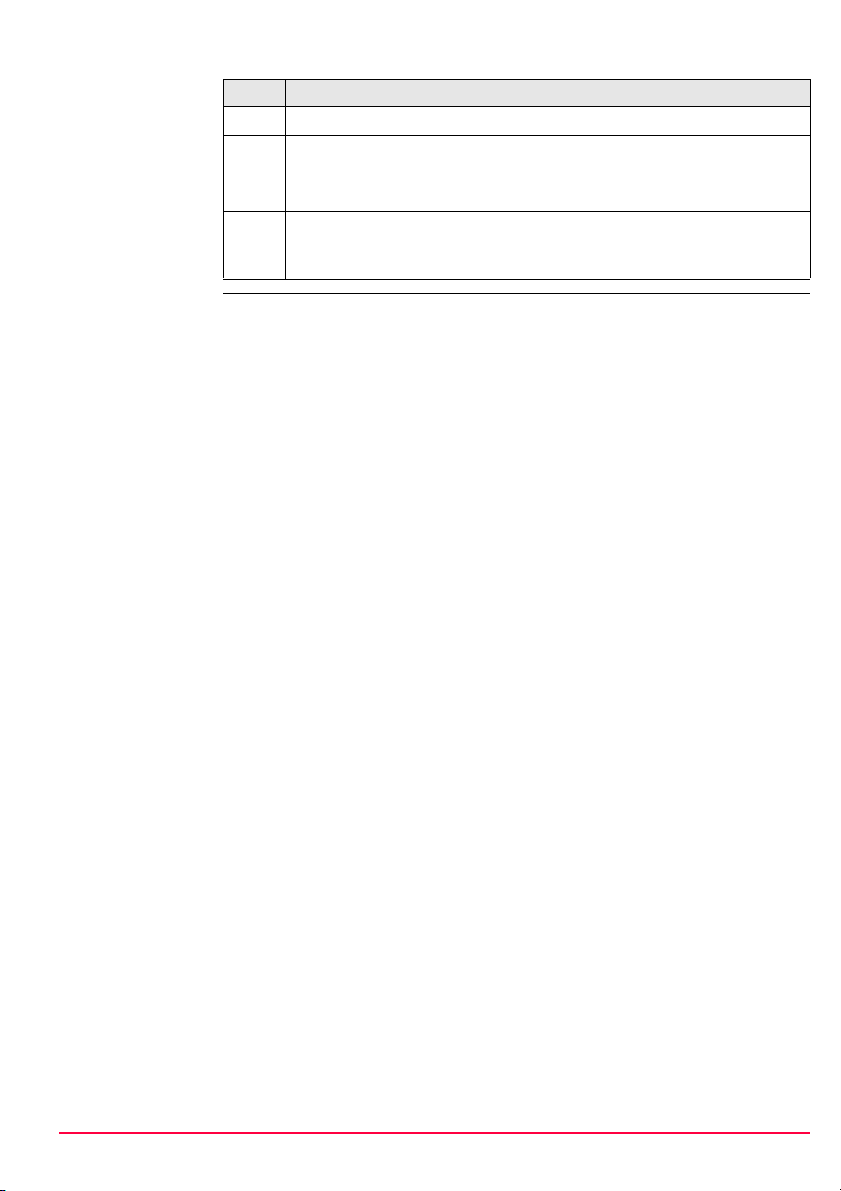
Запись результатов пошаговые
трукции
инс
Шаг Описание
1. Нажмите ВЫЧ (F1) для решения обратной задачи.
2. Нажмите кнопку ЗАП (F1) для записи результата реше
задачи в файл активного проекта.
В базе данных сохраняется только результат решения задачи.
3. Результат может быть экспорти
файла формата. Формат создается с помощью менеджера Форматов в программе LEICA Geo Office.
рован из проекта с использованием
ния обратной
Координатная геометрия - COGO TPS1200+/TS30/TM30 21
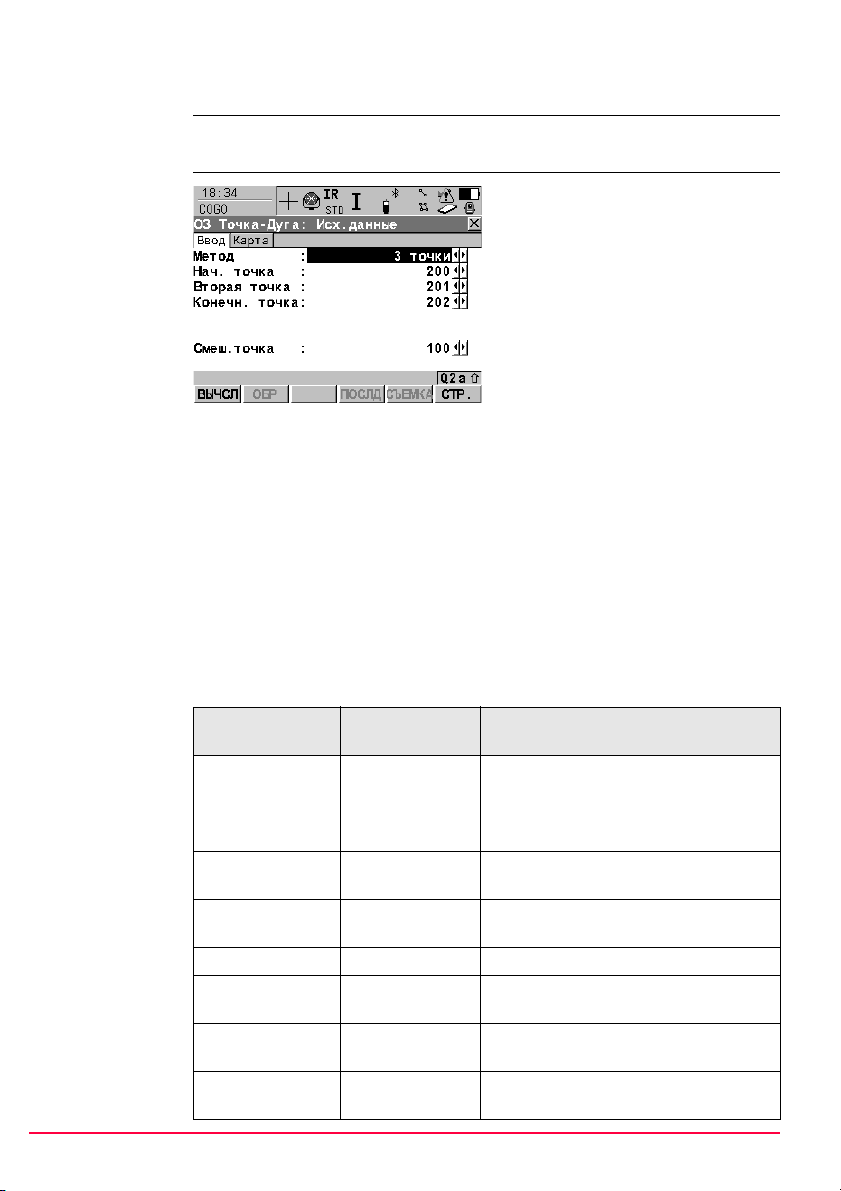
2.4.4 Обратная задача, вычисления по известной точке и дуге
Запуск См. раздел "2.2 Запуск программы COGO" для получения информации о
Вычисления ВЫЧ (F1)
запуске подпрограммы COGO Обр
Описание полей
Поле Варианты
настройки
<Метод:> 3 Точки или 2 Точки и Радиус или
<Нач. точка:> Список выбора Имя точки, определяющей начало
<Вторая точка:> Список выбора Имя точки, задающей вторую точку по
<Конечн. точка:> Список выбора Имя точки, определяющей конец дуги.
<Длина дуги:> Вводится поль-
зователем
<Азимут:> Вывод Направление с первой выбранной
<Длина хорды:> Вводится поль-
зователем
атная задача.
Выполнить вычисления.
ОБР (F2)
Решить обратную задачу по двум
кам.
точ
ПОСЛД (F4)
Выбор значений расстояния и
сдвига, полученны
щего решения обратной задачи в
COGO.
ИЗМ (F5)
Выполнить измерения на известную точку для решения задачи
COGO.
SHIFT КОНФ (F2)
Перейти к конфигурации программы.
SHIFT ИЗМЕН (F4)
Изменить исходные значения
азимута, расстоян
ния.
СТР. (F6)
Перейти на другую закладку.
Описание
2 Касат./Радиус или 2 Касат./Длина
и или 2 Касат./Длина хорды.
дуг
Способ решения обратной задачи.
ги.
ду
ге.
ду
Длина дуги.
точки на вторую.
Длина хорды.
х из предыду-
ия или смеще-
22 TPS1200+/TS30/TM30 Координатная геометрия - COGO
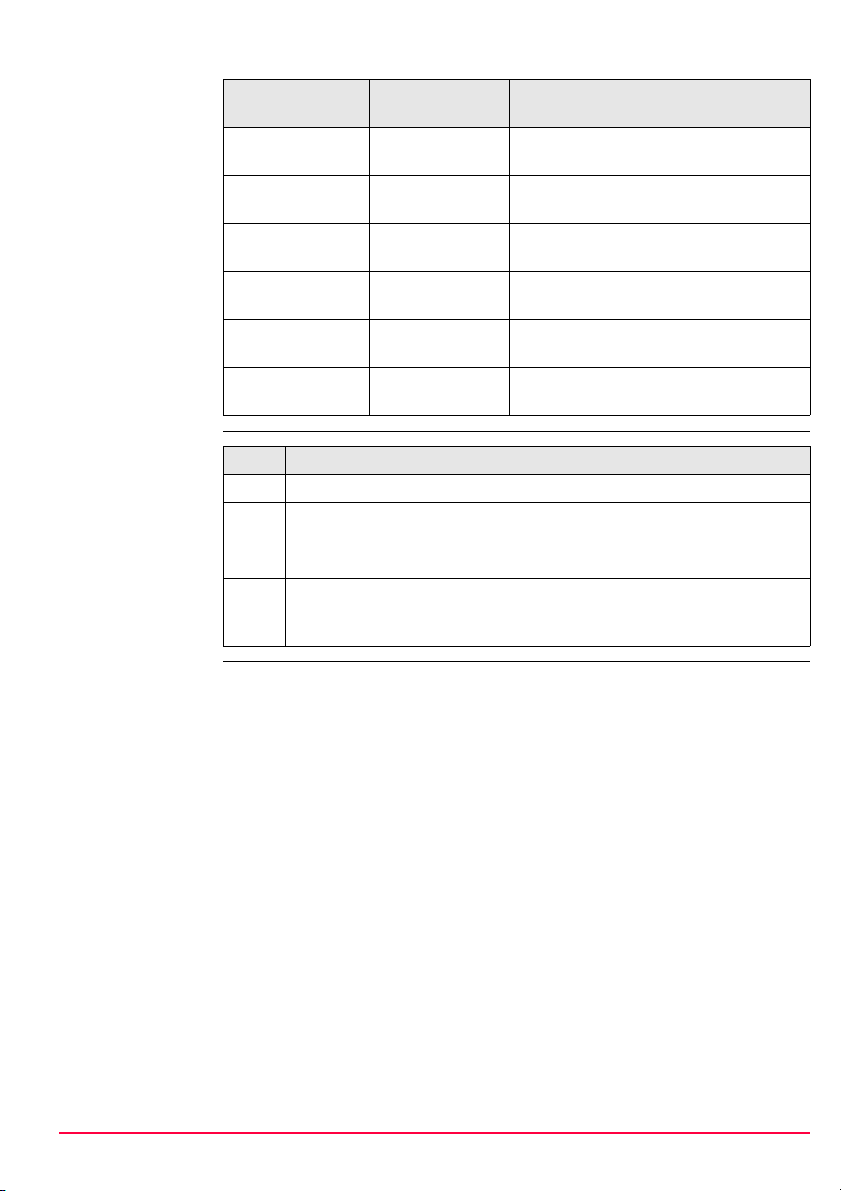
Поле Варианты
настройки
<Гз. прол?:> Вывод Горизонтальное проложение между
<Смещ. точка:> Список выбора Имя точки, определяющей
<PI-Точка:> Список выбора Имя точки, определяющей пересече-
<Точка 1:> Список выбора Имя точки (вместе с PI-точкой), опре-
<Точка 2:> Список выбора Имя точки (вместе с PI-точкой), опре-
<Радиус:> Вводится поль-
зователем
Описание
двумя выбранными точками.
смещение
дуги.
ние касательных.
деляющей первую касательную.
деляющей вторую касательную.
Радиус дуги.
Запись результатов пошаговые
трукции
инс
Шаг Описание
1. Нажмите ВЫЧ (F1) для решения обратной задачи.
2. Нажмите кнопку ЗАП (F1) для записи результата реше
задачи в файл активного проекта.
В базе данных сохраняется только результат решения задачи.
3. Результат может быть экспорти
файла формата. Формат создается с помощью менеджера Форматов в программе LEICA Geo Office.
рован из проекта с использованием
ния обратной
Координатная геометрия - COGO TPS1200+/TS30/TM30 23
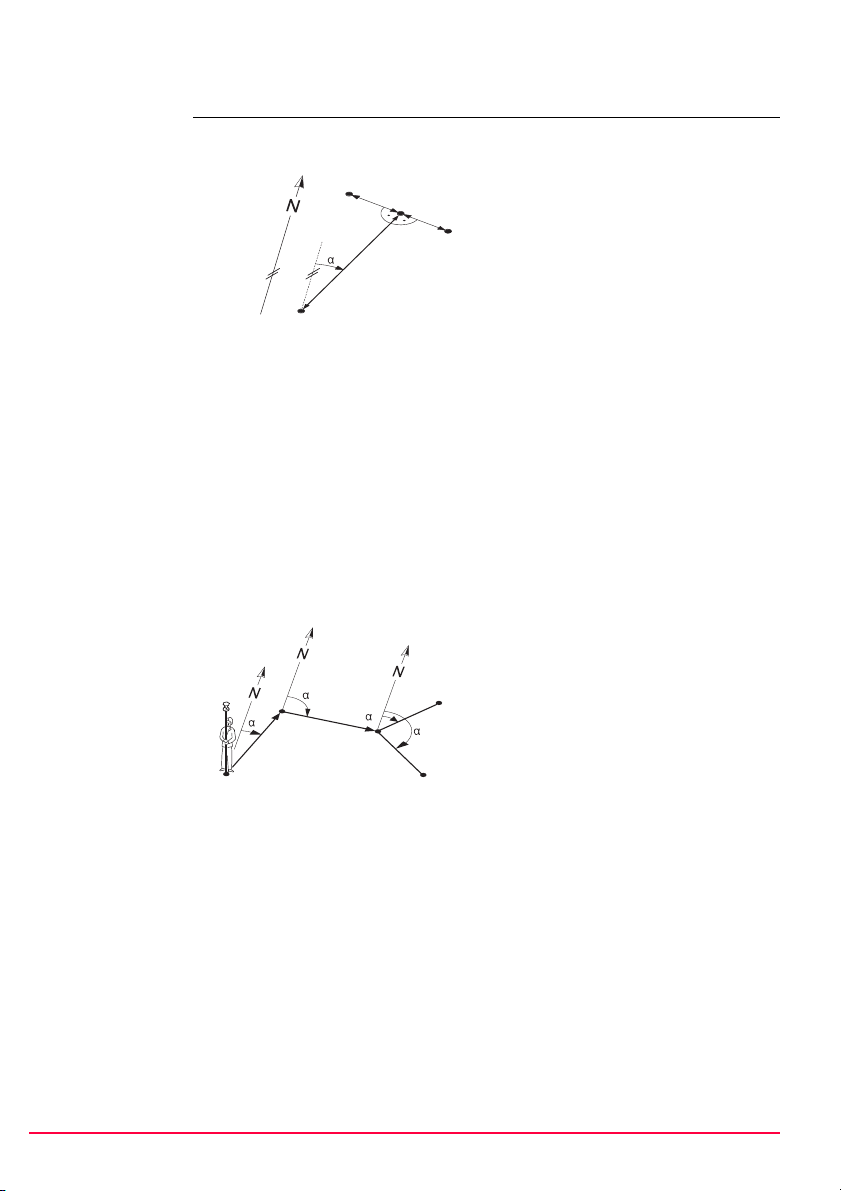
2.5 COGO - Прямая геодезическая задача
TPS12_147
d1
d2
d3
P1
P3
P2
P4
TPS12_169
P1
P2
P3
P5
P4
d1
d2
d4
d3
1
2
3
4
Схема Решение прямой задачи СOGO для отдельной точки с использованием
сдвига
Исходные данные
P1 Точка с известными координатами
α1 Дирекционный угол с точки P1 на P2
d1 Расстояние между точками P1 и P2
d2 Положительное значение сдвига -
право
в
d3 Отрицательное значение сдвига -
лево
в
Определяемые величины
P2 точка, координаты которой вычис-
лены по программе COGO без сдвига
P3 точка, координаты которой вычис-
лены по программе COGO со сдвигом вправо (+)
P4 точка, координаты которой вычис-
лены по программе COGO со сдвигом влево (-)
Использование программы СOGO Прямая задача, для вычисления координат точек по ходу (без сдвигов)
Исходные данные
P1 Точка с известными координатами
α1 Дирекционный угол с точки P1 на
P2
α2 Дирекционный угол с точки P2 на
P3
α3 Дирекционный угол с точки P3 на
P4
α4 Дирекционный угол с точки P3 на
P5
d1 Расстояние между точками P1 и P2
d2 Расстояние между точками P2 и P3
d3 Расстояние между точками P3 и P4
d4 Расстояние между точками P3 и P5
Определяемые величины
P2 Первая точка, координаты которой
вычисляются
P3 Вторая точка, координаты которой
вычисляются
P4 Третья точка (съемочный пикет),
24 TPS1200+/TS30/TM30 Координатная геометрия - COGO
коорд
по программе COGO
P5 Четвертая точка, координаты кото-
рой вычисляются по программе
COGO
по программе COGO
по программе COGO
инаты которой вычисляются
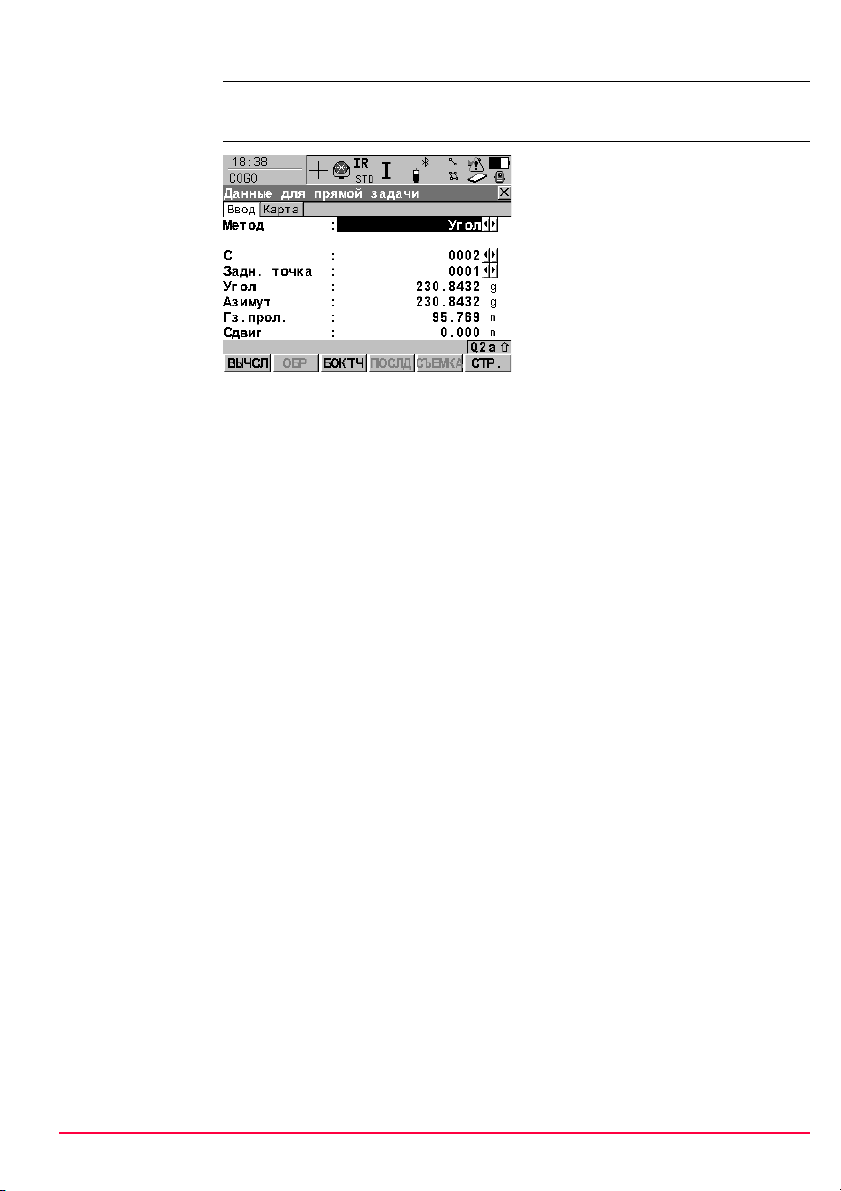
Запуск См. раздел "2.2 Запуск программы COGO" для перехода к странице COGO
Прямая задача Ввод.
COGO
Прямая задача,
закладка Ввод
ВЫЧ (F1)
Вычисление координат точки по
программе C
ОБР (F2)
Запуск процедуры решения обратной задачи, то есть вычисления
значений дирекци
расстояния и сдига по двум
точкам, координаты которых
известны. Кнопка будет доступна,
если выделить одно из полей:
<Азимут:>, <Гз.прол?:> или
<Сдвиг:>.
БОКТЧ (F3)
Вычисление координат пикетов.
ПОСЛД (F4)
Выбор значений расстояния и
вига, полученных из предыду-
сд
щего решения обратной задачи в
COGO. Кнопка буд
если выделить одно из полей:
<Азимут:>, <Гз.прол?:> или
<Сдвиг:>.
ИЗМ (F5)
Выполнить измерения на точку
для решения зад
ка доступна, если выделено одно
из полей выбора
либо <Задн.точка:>.
SHIFT КОНФ (F2)
Переход к настройкам программы
GO.
CO
SHIFT ИЗМЕН (F4)
Ввод значений для умножения,
деления, сло
при изменении исходных значений
азимута, расстояния и смещения.
Используются стандартные
правила арифметических операций. Кнопка доступна если выделено одно из полей <Ази
<Угол:>, <Гз.прол.:>
или<Сдвиг:>.
OGO.
онного угла,
ет доступна,
ачи COGO. Кноп-
точек: либо <С:>,
жения и вычитания
мут:>,
Координатная геометрия - COGO TPS1200+/TS30/TM30 25
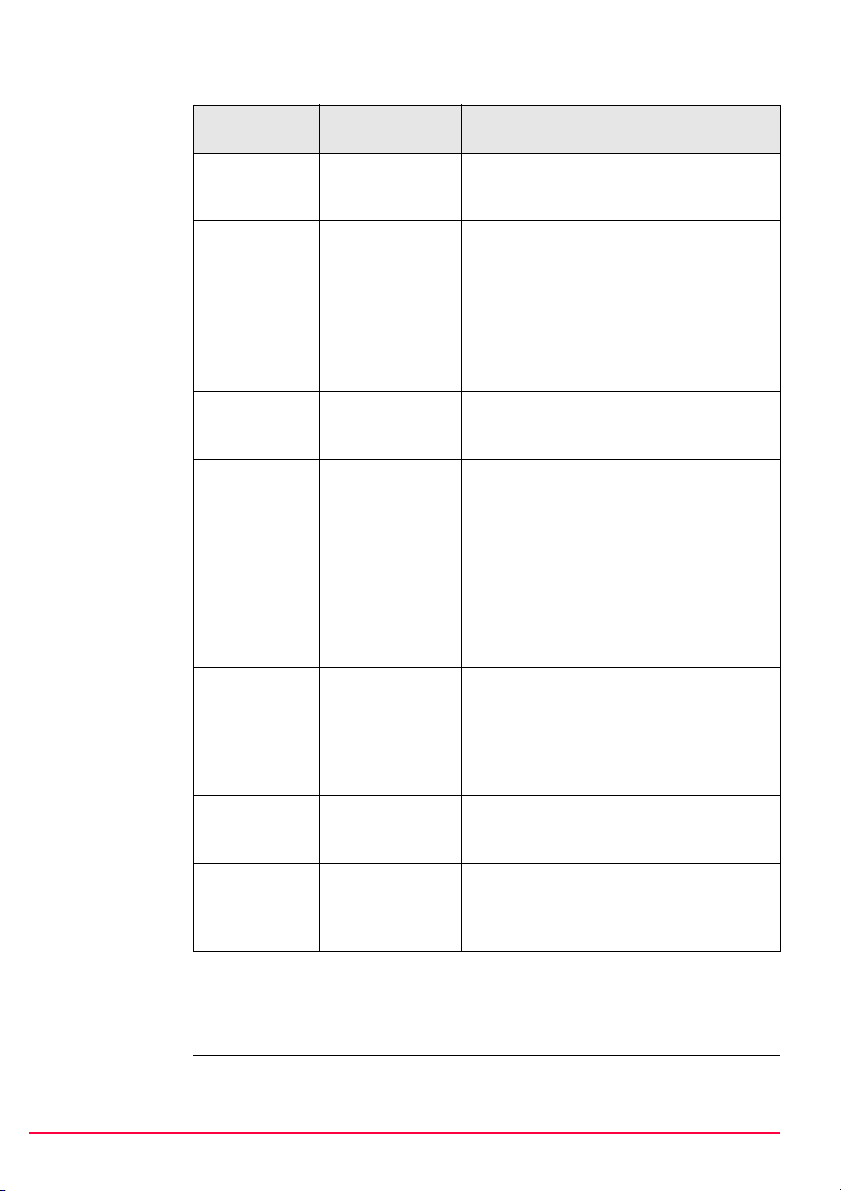
Описание полей
Поле Варианты
настройки
<Метод:> Азимут или
Угол
<С:> Список выбора Идентификатор точки, координаты
<Задн. точка:> Список выбора Идентификатор точки, выбранной в
<Угол:> Вводится пользо-
вателем
<Азимут:> Вывод Направление с опорной точки на точку,
<Гз. прол?:> Вводится пользо-
вателем
<Сдвиг:> Вводится пользо-
вателем
Описание
Направление с опорной точки на точку,
динаты которой вычислены по
коор
программе COGO.
которой известны.
)
качестве
активным при выборе метода <Угол>.
Угол между направлениями на заднюю
точку, выбранную
и на новую точку, координаты которой
вычислены в программе COGO от точки,
выбранной в поле <С:>. Положительные
значения - для углов по ходу часовой
стрелки. Отрицательные значения - для
углов против хода часовой стрелки.
Поле будет активным при выборе метода <Угол>.
коор
программе COGO. Для метода <Угол>
это значение будет вычислено на основе
параметра, зафиксированного в поле
<Угол:>.
Горизонтальное проложение между
опор
из COGO.
Сдвиг точки, вычисленной из COGO от
заданн
значение определяет сдвиг вправо, а
отрицательное значение - сдвиг влево.
Чтобы ввести координаты
точки с клавиатуры, откройте
список выбора, предварительно выделив поле <С
(F2) НОВ для создания новой
точки.
задней по ходу. Поле будет
в поле <Задн. точка:>
динаты которой вычислены по
ной точкой и точкой, вычисленной
ого направления. Положительное
:>. Нажмите
Следующий шаг
ВЫЧ (F1) - выполнение вычислений и переход к странице COGO Прямая
задача Результаты.
26 TPS1200+/TS30/TM30 Координатная геометрия - COGO
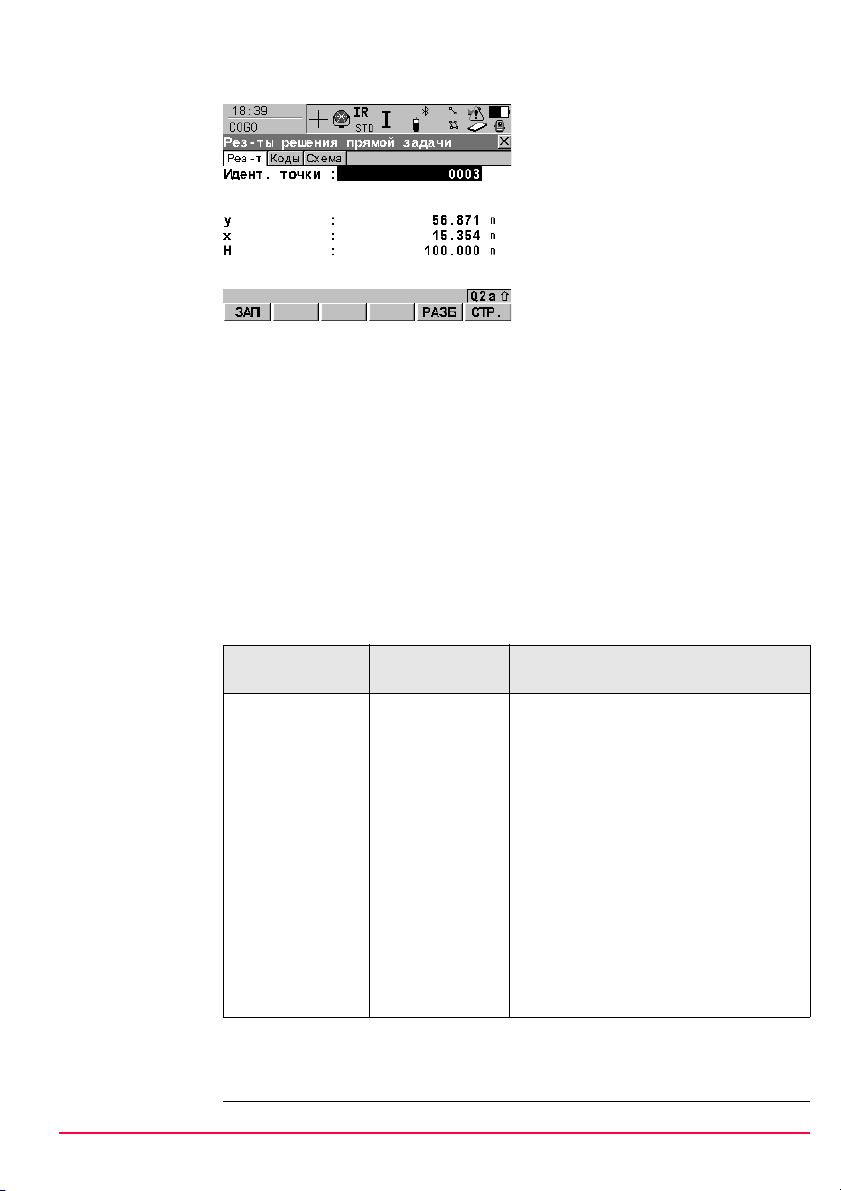
COGO
Результаты решения прямой задачи, закладка
зультат
Ре
Вычисленные координаты будут отображены на дисплее.
ЗАП (F1)
Запись результатов и возврат на
страницу COGO Данн
прямой задачи, к закладке Ввод.
КООРД (F2)
Просмотр координат другого типа
за исключением вар
настройки <Коорд. сист.: Нет>.
РАЗБ (F5)
Запуск программы Разбивка и
выполнение разбивки точки, координаты которой вычислены по
программе C
SHIFT ИНДИВ (F5) или SHIFT ПУСК
(F5)
Переключение между вводом
индивид
запуском процесса именования
точек в соответствии с выбранным шаблоном идентификатора.
SHIFT ВЫЙТИ (F6)
Отказ от записи координат вычисленной точки и выход из программы COGO.
Описание полей
уального имени точки и
ые для
ианта
OGO.
Поле Варианты
настройки
<Идент. точки:> Вводится поль-
зователем
Следующий шаг
СТР. (F6) переход к закладке Код.
Координатная геометрия - COGO TPS1200+/TS30/TM30 27
Описание
Идентификатор точки, определенной
программе COGO, зависит от конфи-
в
гурации шаблона идентификаторов.
ентификатор точки может быть
Ид
изменен.
• Для начала новой последовательности имен точек, просто введите
в д
анной строке другой идентифи-
катор.
• SHIFT ИНДИВ (F5) Для ввода
индивидуального имени, независящего от шаблона, нажмите
мбинацию кнопок. SHIFT ПУСК
ко
(F5) возврат к идентификаторам
на основе активного шаблона.
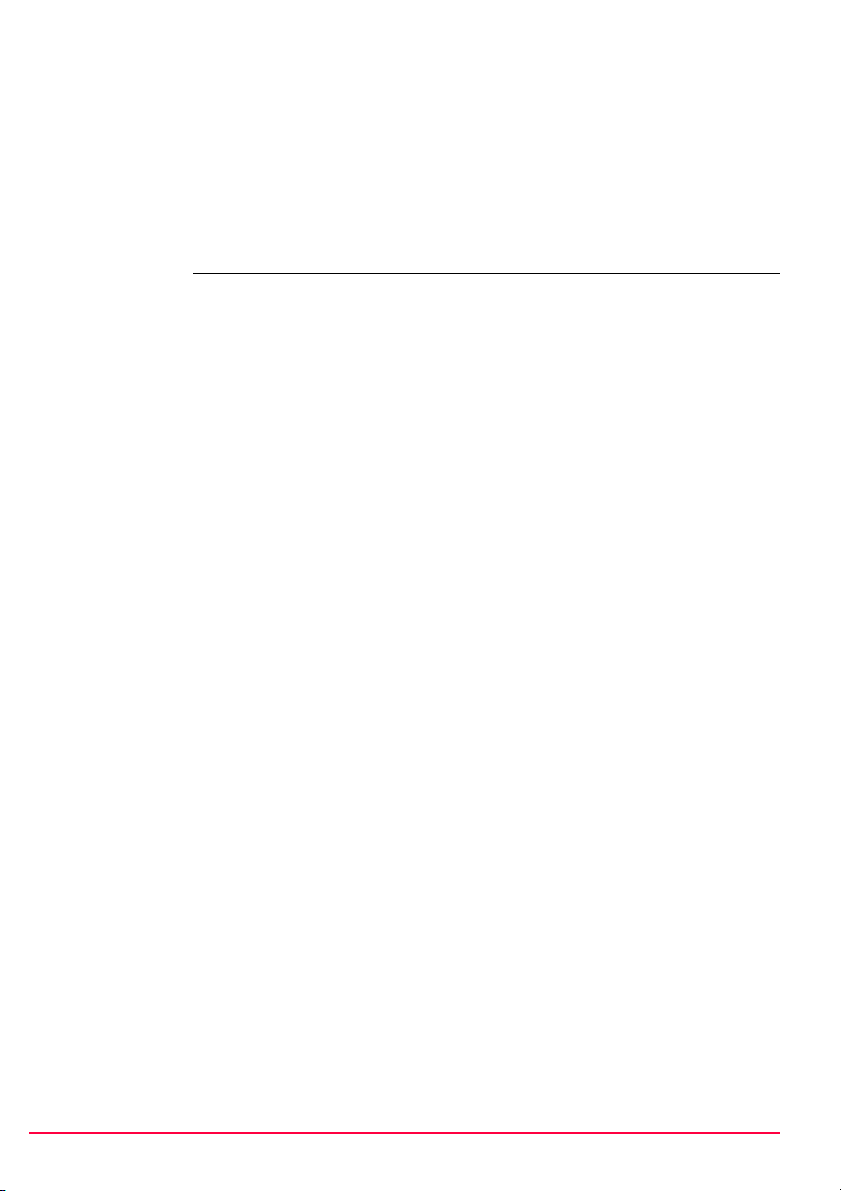
COGO
Результаты решения прямой задачи, закладка
Коды
Вид экране (доступные поля и экранные кнопки) зависит от настроек, выполненных в строке <Тематич. коды:> на странице Конфигурация: Настройки
кодирования и рисовки. Экран выглядит точно также, как при выполнении
тематического кодирования со списком кодов или без такого списка. См.
"
TPS1200+ Справочник по использованию системы" для получения более
подробной информации о системе кодирования.
Следующий шаг
СТР. (F6) - переход к закладке Схема.
28 TPS1200+/TS30/TM30 Координатная геометрия - COGO
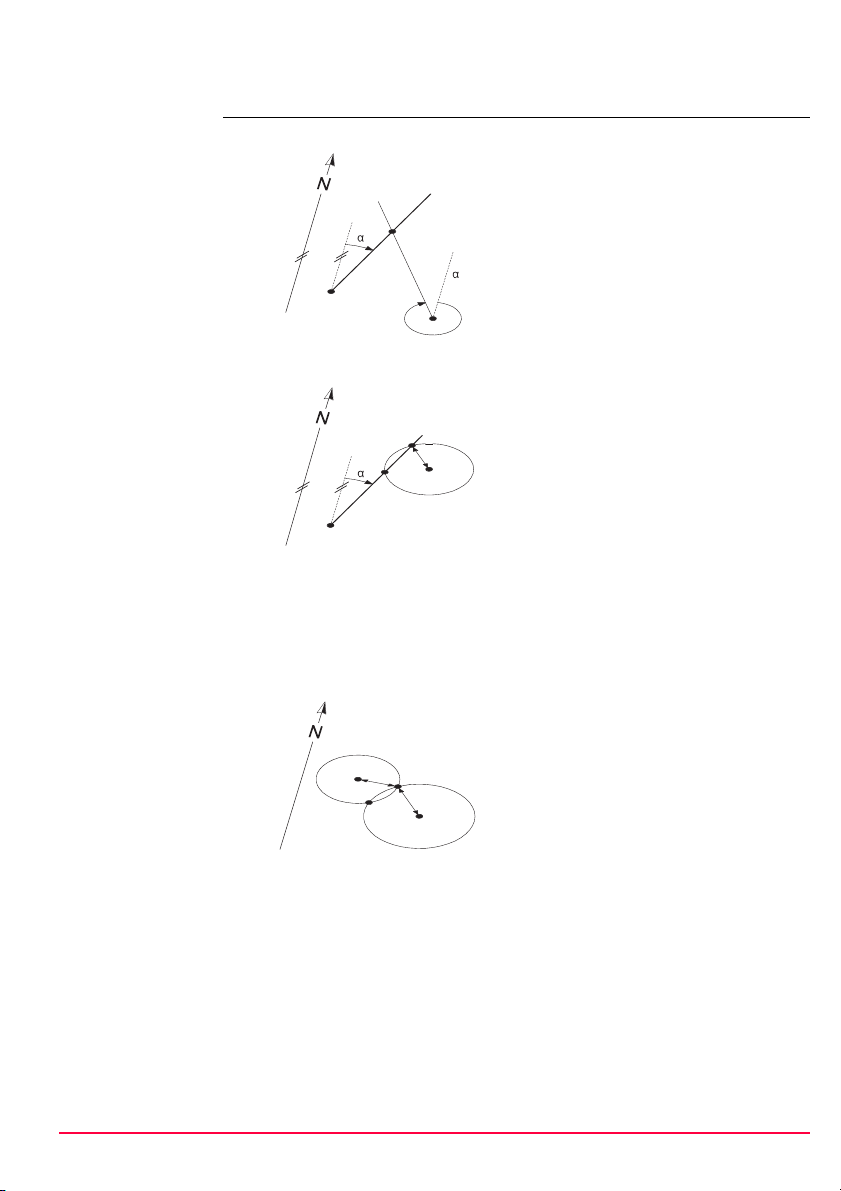
2.6 COGO - Засечки
TPS12_150
r1
r2
P1
P2
P3
P4
Схема Угол - Угол
TPS12_148
Угол - Расстояние
TPS12_149
Расстояние - Расстояние
P1
P1
Исходные данные
P1 Первая точка с известными коорди-
натами
P3
1
P2 Вторая точка с известными коорди-
натами
α1 Дирекционный угол с точки P1 на P3
2
α2 Дирекционный угол с точки P2 на P3
Определяемые величины
P2
P3 точка, координаты которой будут
ычислены по программе COGO
в
Исходные данные
P1 Первая точка с известными коорди-
P4
P3
r
P2
натами
P2 Вторая точка с известными коорди-
натами
α Дирекционный угол с точки P1 на P3
и P4
r Радиус окружности, равный расстоя-
нию между точками P2 и P4 и Р3
Определяемые величины
P3 Первая точка, координаты которой
ычисляются по программе COGO
в
P4 Вторая точка, координаты которой
ычисляются по программе COGO
в
Исходные данные
P1 Первая точка с известными коорди-
натами
P2 Вторая точка с известными коорди-
натами
r1 Радиус окружности, равный расстоя-
нию между точками P1 и P3 или Р4
r Радиус окружности, равный расстоя-
нию между точками P2 и P3 или Р4
Определяемые величины
P3 Первая точка, координаты которой
ычисляются по программе COGO
в
P4 Вторая точка, координаты которой
ычисляются по программе COGO
в
Координатная геометрия - COGO TPS1200+/TS30/TM30 29
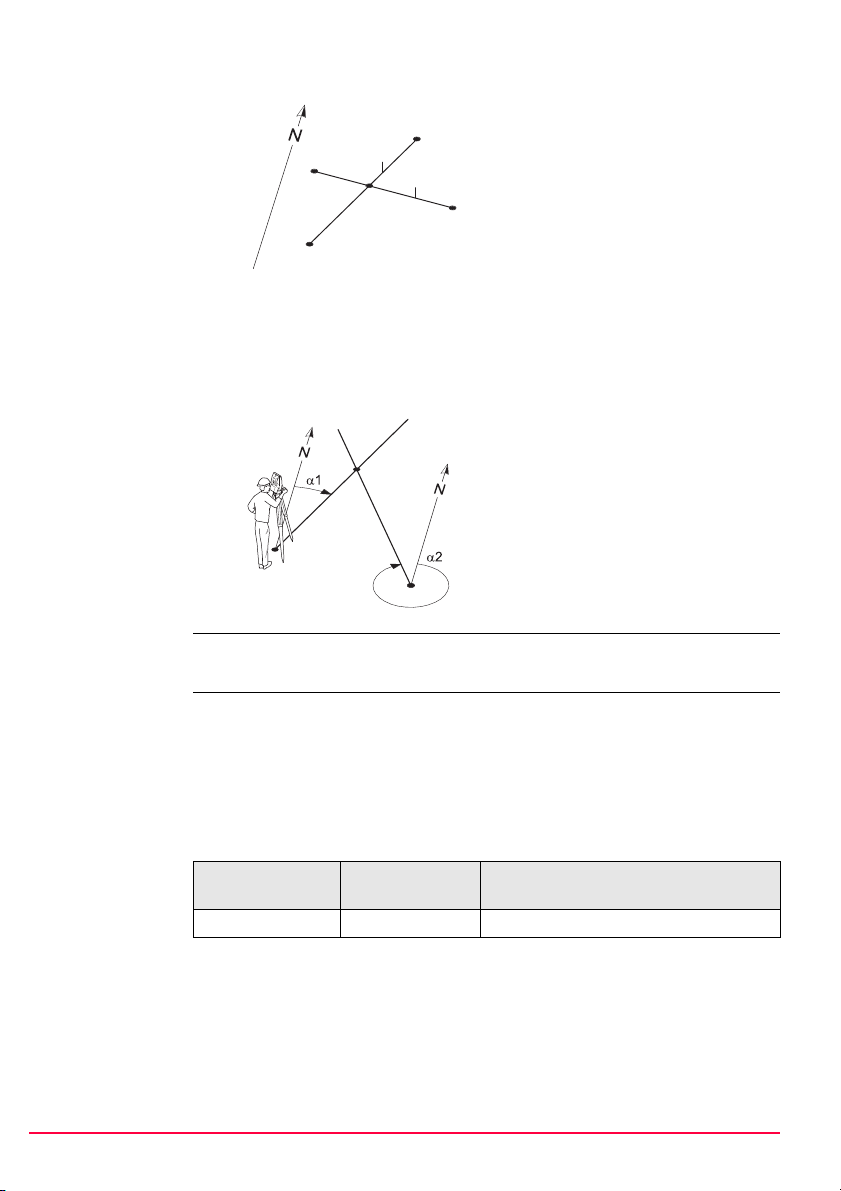
По Точкам
TPS12_151
a
b
P1
P2
P3
P4
P5
P1
P2
GPS12_170
P0
Исходные данные
P1 Первая точка с известными коор-
динатами
P2 Вторая точка с известными коор-
динатами
P3 Третья точка с известными коор-
динатами
P4 Четвертая точка с известными
рдинатами
коо
a Линия, соединяющая точки P1 и P2
b Линия, соединяющая точки P3 и P4
Определяемые величины
P5 точка, координаты которой будут
еделены по программе COGO
опр
TPS измерение - TPS измерение
Исходные данные
P0 первая известная точка (TPS-стан-
ция)
P1 вторая изместная точка (TPS-стан-
ция)
б1 направление с точки P0 на P2
б2 направление с точки P1 на P2
Определяемые величины
P2 точка, координаты которой вычисля-
ются в программе COGO
Запуск См. раздел "2.2 Запуск программы COGO" для получения информации о пере-
ходе к странице C
OGO Ввод данных для прогр. "Засечка".
COGO
Ввод данных для
пр
ограммы
"Засечка",
закладка Ввод
Вид экрана (полей и кнопок) зависит от выб
есть от настройки в поле <Метод>. Экранные кнопки и их функции идентичны доступным в программе Прямая задача COGO. См. раздел "2.5 COGO Прямая геодезическая задача" для получения более подробной информации
о кнопках и их функциях.
ранного метода измерений, то
Описание полей
Поле Варианты
Описание
настройки
<Метод:> Список выбора Способ решения засечки.
30 TPS1200+/TS30/TM30 Координатная геометрия - COGO
